Hp PAVILION DM4-1101EA, PAVILION DV7-4144EA, PAVILION DV7-4150EA, PAVILION DM4-1100SA, PAVILION DV7-4140EA User Manual [sv]
...Page 1
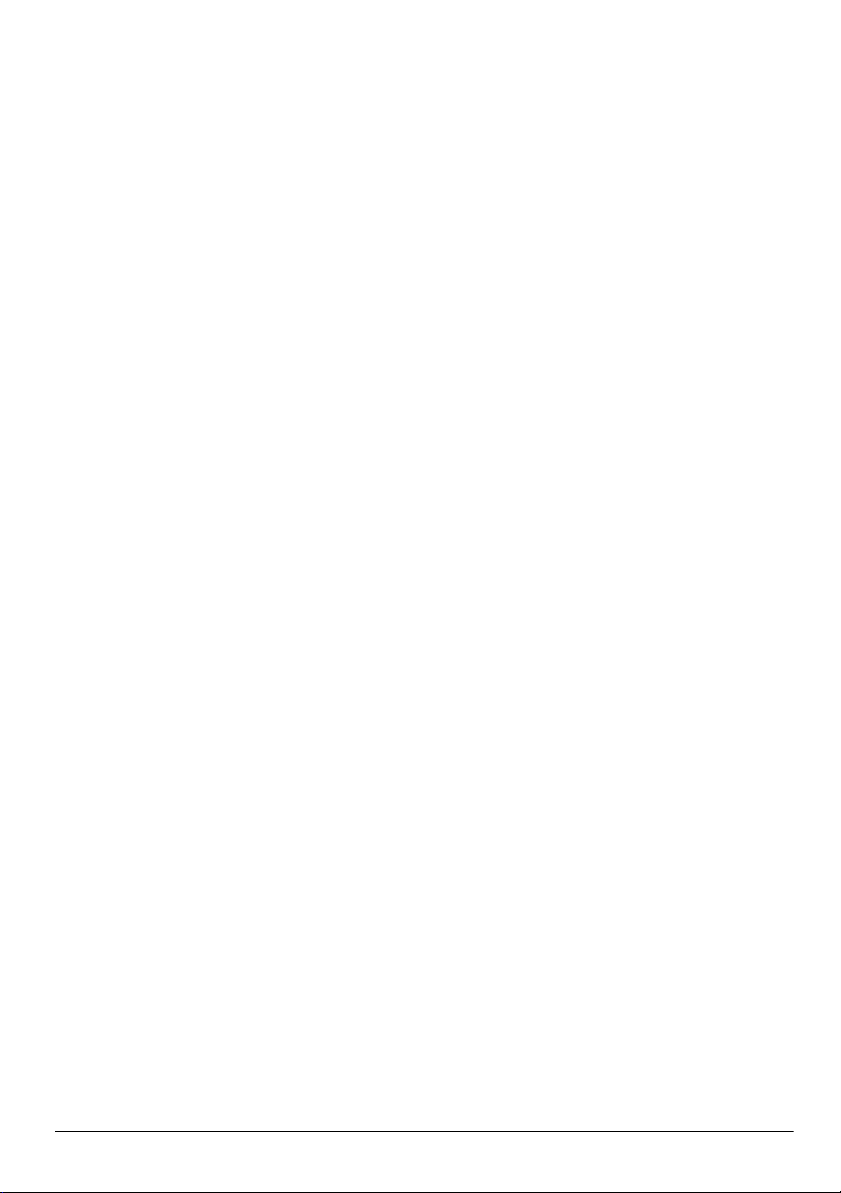
Användning av notebook-datorn
Page 2
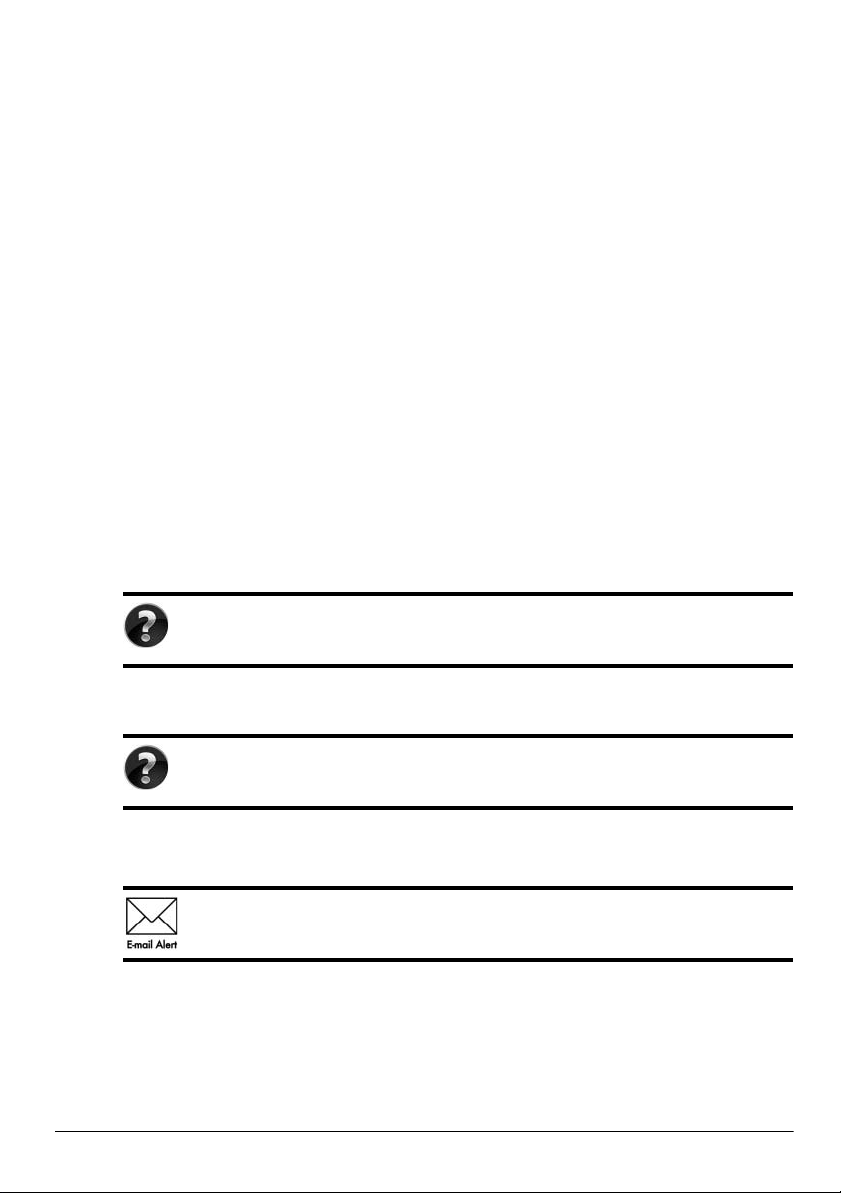
Mer information om HP:s produkter och tjänster hittar du på HP:s webbplats,
http://www.hp.com.
© Copyright 2010 Hewlett-Packard Development Company, L.P.
Windows och Windows Vista är i USA registrerade varumärken som tillhör Microsoft
Corporation.
Informationen häri kan ändras utan föregående meddelande. De enda garantier som
gäller för HP:s produkter och tjänster är de som anges i de uttryckliga garantivillkor
som medföljer dessa produkter och tjänster. Ingenting i denna text ska uppfattas som
någon ytterligare form av garanti. HP ansvarar inte för tekniska fel, redigeringsfel eller
för material som har utelämnats i detta dokument.
Artikelnummer: 610534-101
Användarhandböcker
På HP vill vi minska våra produkters miljöpåverkan. Som en del av denna strävan
tillhandahåller vi användarhandböcker och utbildningscenter på datorns hårddisk i Hjälp och
support. Ytterligare support samt uppdateringar av användarhandböckerna finns tillgängliga
på webben.
Windows-användare
Söker du fler användarhandböcker? De finns på din dator. Klicka på: Start >
Hjälp och support > Användarhandböcker
Linux-användare
Söker du fler användarhandböcker? De finns på skivan User Guides
(Användarhandböcker) som levererades tillsammans med datorn.
Prenumerationstjänster för Business notebook-datorer
Håll produkten uppdaterad med de senaste drivrutinerna, korrigeringsfilerna
och informationen. Anmäl dig i dag på
information via e-post.
www.hp.com/go/alerts om du vill få
Page 3
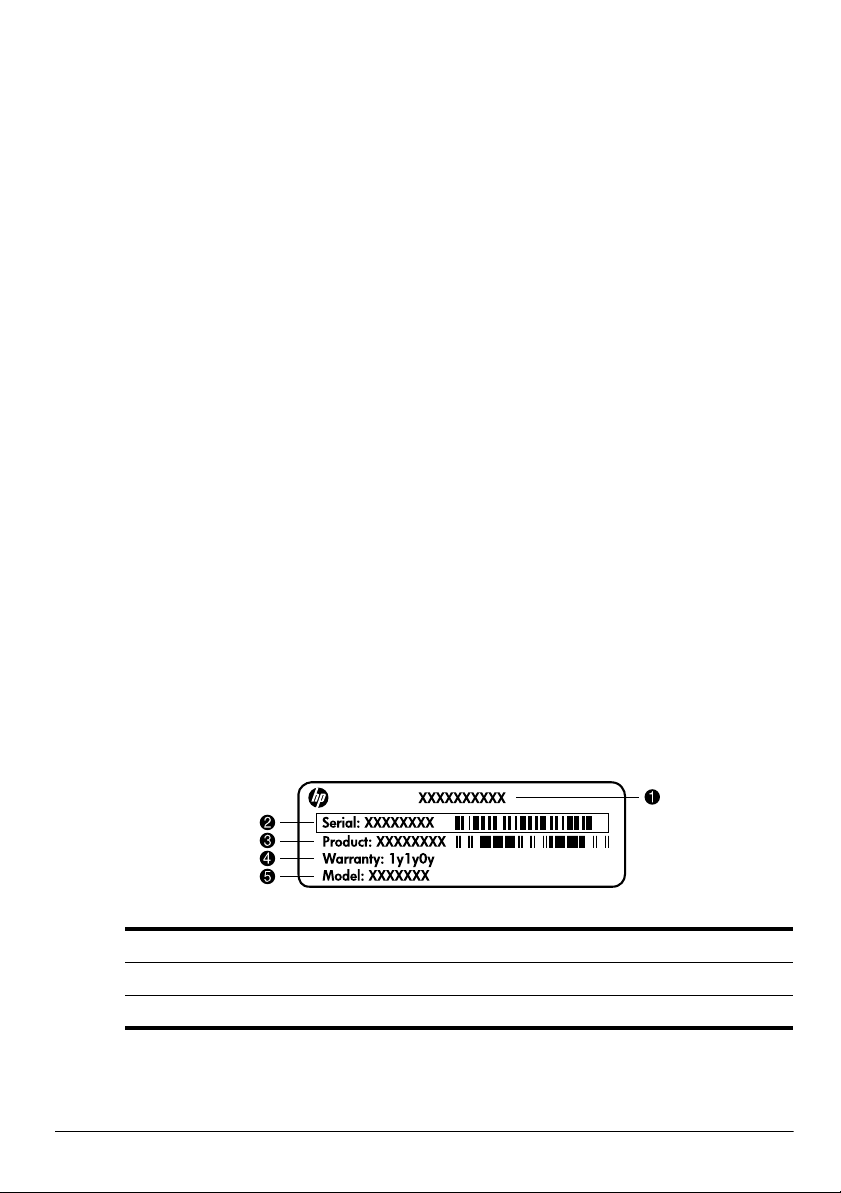
Licensavtal för slutanvändare (EULA)
NÄR DU INSTALLERAR, KOPIERAR, HÄMTAR ELLER PÅ ANNAT SÄTT
ANVÄNDER NÅGON FÖRINSTALLERAD PROGRAMVARA PÅ DEN HÄR DATORN,
GÅR DU MED PÅ ATT BINDAS AV VILLKOREN I HP EULA. OM DU INTE
ACCEPTERAR DESSA LICENSVILLKOR MÅSTE DU RETURNERA DEN
OANVÄNDA PRODUKTEN I SIN HELHET (MASKIN- OCH PROGRAMVARA)
INOM 14 DAGAR TILL INKÖPSSTÄLLET FÖR ATT FÅ ÅTERBETALNING ENLIGT
ÅTERBETALNINGSPOLICYN. För mer information eller för att kräva full återbetalning
av datorn, kontakta din lokala återförsäljare.
Kontakta kundtjänst
Om informationen i användarhandboken eller i Learning Center inte besvarar dina frågor,
kan du kontakta HP:s kundtjänst på:
www.hp.com/go/contactHP
Här kan du:
■ Chatta online med en HP-tekniker.
När teknisk chattsupport inte är tillgänglig på ett visst språk, ges den på engelska.
✎
■ Skicka e-post till HP:s kundsupport.
■ Hitta globala telefonnummer till HP:s kundsupport.
■ Hitta ett HP-servicecenter.
Information om serienummeretiketten
På serienummeretiketten, som finns på datorns undersida, finns viktig information som
du kan behöva vid kontakt med teknisk support.
Produktnamn 4 Garantiperiod
1
2 Serienummer 5 Modellbeskrivning (vissa modeller)
3 Produktnummer
Page 4
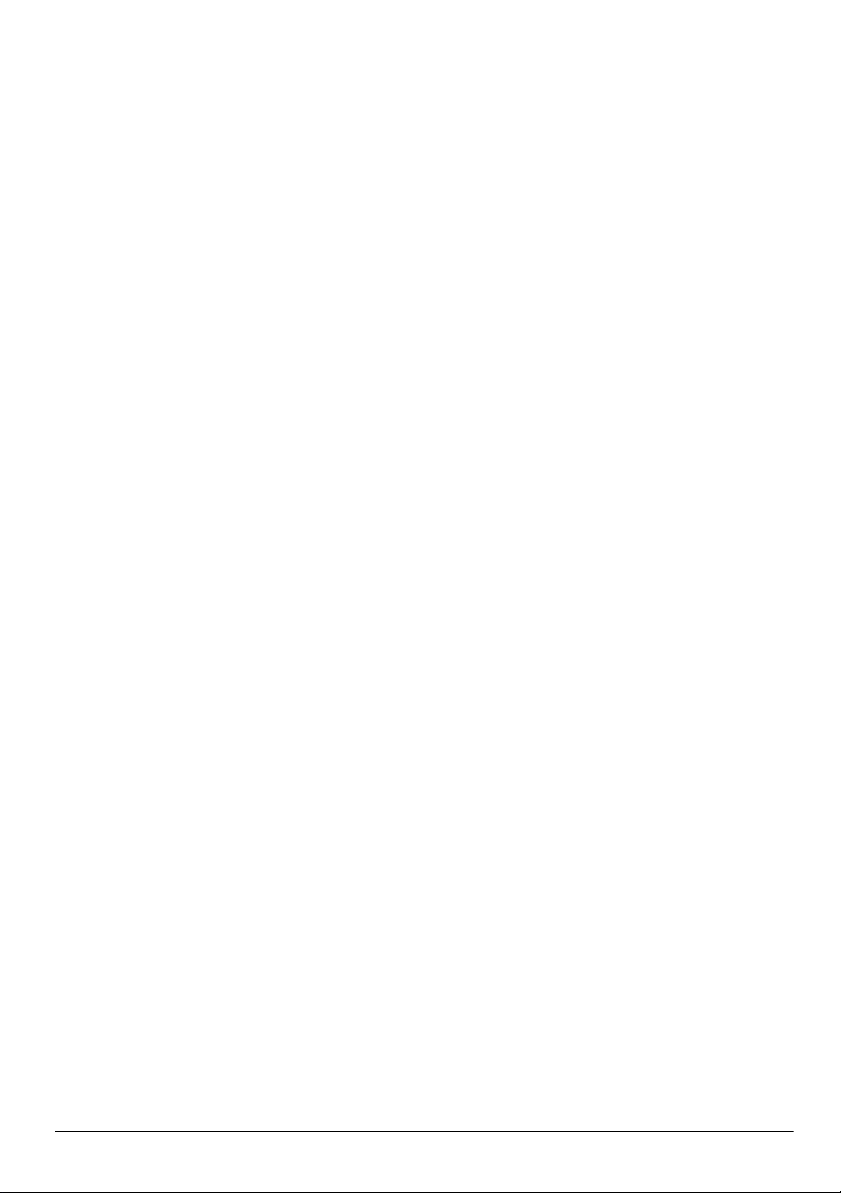
Garantiinformation
Du finner den specifika begränsade HP-garantin för den aktuella produkten på Start-menyn
på datorn och/eller på den CD-/DVD-skiva som medföljer förpackningen. I en del
länder/regioner medföljer eventuellt en papperskopia av den begränsade HP-garantin
i förpackningen. I länder/regioner där garantin inte tillhandahålls i pappersformat kan
du beställa en papperskopia på www.hp.com/go/orderdocuments eller skriva till:
Nordamerika:
Hewlett Packard, MS POD, 11311 Chinden Blvd, Boise, ID 83714, USA
Europa, Mellanöstern, Afrika:
Hewlett-Packard, POD, Via G. Di Vittorio, 9, 20063, Cernusco s/Naviglio (MI), Italien
Asien-Stillahavsområdet:
Hewlett-Packard, POD, P.O. Box 200, Alexandra Post Office, Singapore 911507
Uppge produktnummer, garantiperiod (anges på etiketten med serienumret), namn och
postadress.
Page 5
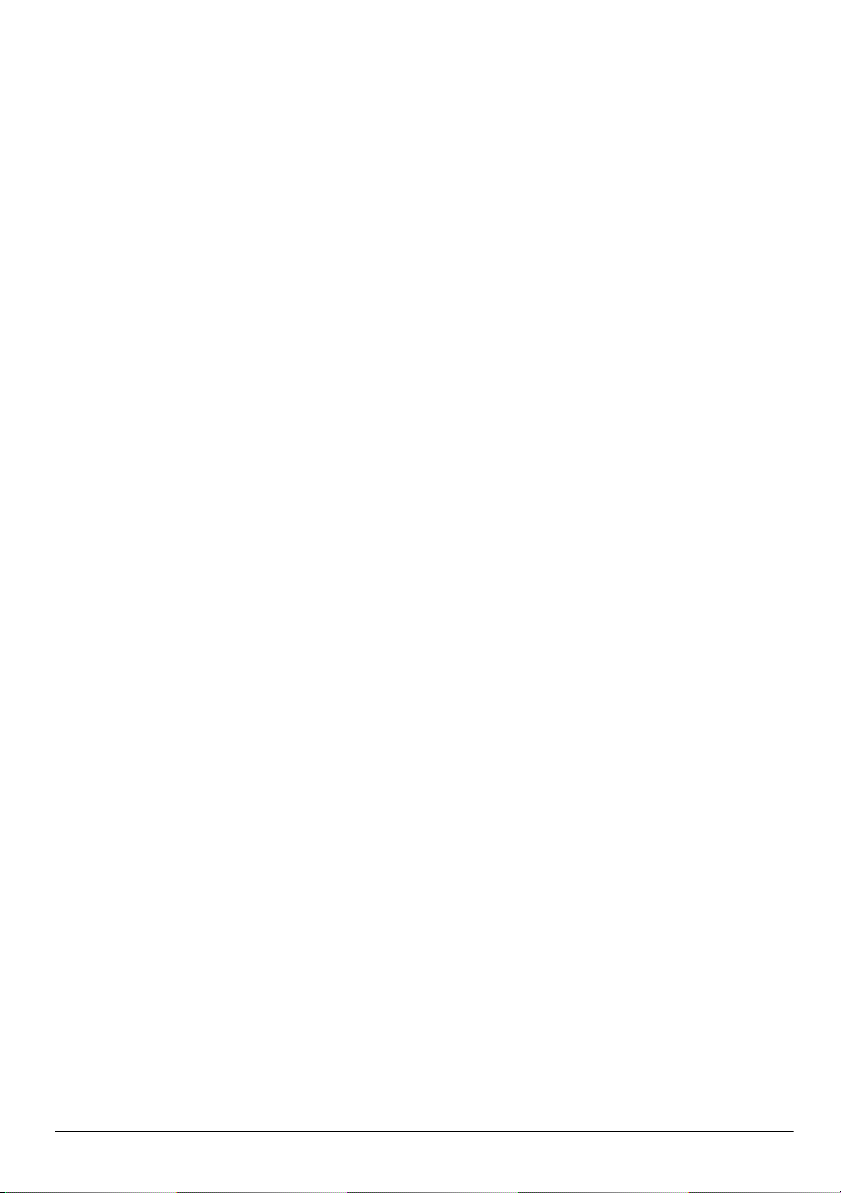
Innehållsförteckning
Kapitel 1: Vad gör jag nu?
Premiär för HP QuickWeb (endast vissa modeller) . . . . . . . . . . . . . . . . . . . . . . . . . . . . . . 1
Skapa återställningsskivor . . . . . . . . . . . . . . . . . . . . . . . . . . . . . . . . . . . . . . . . . . . . . . . . . 1
Ansluta till Internet . . . . . . . . . . . . . . . . . . . . . . . . . . . . . . . . . . . . . . . . . . . . . . . . . . . . . . . 1
Uppdatera antivirusprogrammet . . . . . . . . . . . . . . . . . . . . . . . . . . . . . . . . . . . . . . . . . . . . . 1
Lära känna datorn . . . . . . . . . . . . . . . . . . . . . . . . . . . . . . . . . . . . . . . . . . . . . . . . . . . . . . . . 2
Kapitel 2: Hitta information
Hitta de elektroniska användarhandböckerna. . . . . . . . . . . . . . . . . . . . . . . . . . . . . . . . . . . 3
Hitta mer information . . . . . . . . . . . . . . . . . . . . . . . . . . . . . . . . . . . . . . . . . . . . . . . . . . . . . 4
Kapitel 3: Använda HP QuickWeb (endast vissa modeller)
Konfigurera HP QuickWeb första gången . . . . . . . . . . . . . . . . . . . . . . . . . . . . . . . . . . . . . 6
Använda HP QuickWeb . . . . . . . . . . . . . . . . . . . . . . . . . . . . . . . . . . . . . . . . . . . . . . . . . . . 6
Starta Microsoft Windows . . . . . . . . . . . . . . . . . . . . . . . . . . . . . . . . . . . . . . . . . . . . . . . . . 7
Sätta på och stänga av HP QuickWeb . . . . . . . . . . . . . . . . . . . . . . . . . . . . . . . . . . . . . . . . 7
Identifiera kontrollknapparna i QuickWeb. . . . . . . . . . . . . . . . . . . . . . . . . . . . . . . . . . . . . 7
Identifiera ikonerna på LaunchBar . . . . . . . . . . . . . . . . . . . . . . . . . . . . . . . . . . . . . . . . . . . 8
Identifiera meddelandeikonerna . . . . . . . . . . . . . . . . . . . . . . . . . . . . . . . . . . . . . . . . . . . . . 8
Använda Inställningspanelen . . . . . . . . . . . . . . . . . . . . . . . . . . . . . . . . . . . . . . . . . . . . . . 10
Konfigurera nätverket. . . . . . . . . . . . . . . . . . . . . . . . . . . . . . . . . . . . . . . . . . . . . . . . . . . . 10
Spela musik. . . . . . . . . . . . . . . . . . . . . . . . . . . . . . . . . . . . . . . . . . . . . . . . . . . . . . . . . . . . 10
Bläddra igenom foton . . . . . . . . . . . . . . . . . . . . . . . . . . . . . . . . . . . . . . . . . . . . . . . . . . . . 10
Skapa snabbmeddelanden med Chat . . . . . . . . . . . . . . . . . . . . . . . . . . . . . . . . . . . . . . . . 11
Ringa Internetsamtal med Skype . . . . . . . . . . . . . . . . . . . . . . . . . . . . . . . . . . . . . . . . . . . 11
Kapitel 4: Skydda din dator
Skydda datorn mot virus. . . . . . . . . . . . . . . . . . . . . . . . . . . . . . . . . . . . . . . . . . . . . . . . . . 13
Skydda systemfiler . . . . . . . . . . . . . . . . . . . . . . . . . . . . . . . . . . . . . . . . . . . . . . . . . . . . . . 13
Skydda din integritet. . . . . . . . . . . . . . . . . . . . . . . . . . . . . . . . . . . . . . . . . . . . . . . . . . . . . 13
Skydda datorn från strömspikar . . . . . . . . . . . . . . . . . . . . . . . . . . . . . . . . . . . . . . . . . . . . 14
Stänga av datorn . . . . . . . . . . . . . . . . . . . . . . . . . . . . . . . . . . . . . . . . . . . . . . . . . . . . . . . . 14
Använda datorn på säkert sätt. . . . . . . . . . . . . . . . . . . . . . . . . . . . . . . . . . . . . . . . . . . . . . 14
Kapitel 5: Nätverk
Välja typ av Internetåtkomst. . . . . . . . . . . . . . . . . . . . . . . . . . . . . . . . . . . . . . . . . . . . . . . 17
Välja en Internetleverantör . . . . . . . . . . . . . . . . . . . . . . . . . . . . . . . . . . . . . . . . . . . . . . . . 17
Använda Internettjänster och erbjudanden . . . . . . . . . . . . . . . . . . . . . . . . . . . . . . . . . . . . 18
Använda ikoner från Internetleverantören . . . . . . . . . . . . . . . . . . . . . . . . . . . . . . . . 18
Använda guiden Anslut till Internet i Windows. . . . . . . . . . . . . . . . . . . . . . . . . . . . 18
Användning av notebook-datorn iii
Page 6
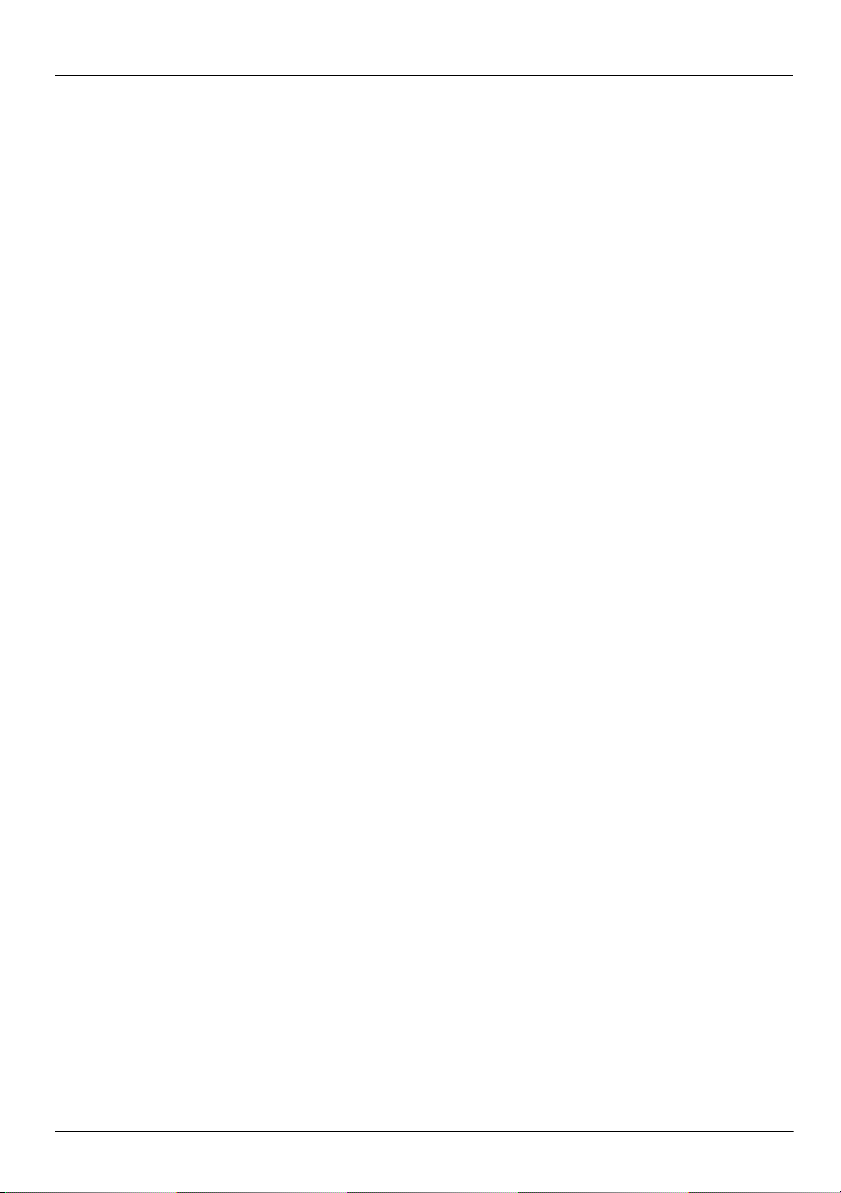
Innehållsförteckning
Installera ett trådlöst nätverk . . . . . . . . . . . . . . . . . . . . . . . . . . . . . . . . . . . . . . . . . . . . . . 19
Steg 1: Köp en Internettjänst med hög hastighet . . . . . . . . . . . . . . . . . . . . . . . . . . . 19
Steg 2: Köp och installera en trådlös router . . . . . . . . . . . . . . . . . . . . . . . . . . . . . . . 20
Steg 3: Konfigurera datorn för att ansluta till det trådlösa nätverket . . . . . . . . . . . . 21
Ansluta till ett trådbundet nätverk . . . . . . . . . . . . . . . . . . . . . . . . . . . . . . . . . . . . . . . . . . 22
Ansluta till ett WWAN-nätverk (endast vissa modeller) . . . . . . . . . . . . . . . . . . . . . . . . . 23
Kapitel 6: Använda programvara
Identifiera installerad programvara. . . . . . . . . . . . . . . . . . . . . . . . . . . . . . . . . . . . . . . . . . 25
Använda programvaran MediaSmart . . . . . . . . . . . . . . . . . . . . . . . . . . . . . . . . . . . . . . . . 26
Installera programvara från en optisk skiva . . . . . . . . . . . . . . . . . . . . . . . . . . . . . . . . . . . 26
Skapa (bränna) en CD- eller en DVD-skiva. . . . . . . . . . . . . . . . . . . . . . . . . . . . . . . . . . . 26
Uppdatera programvaran som är installerad på datorn. . . . . . . . . . . . . . . . . . . . . . . . . . . 27
Kapitel 7: Säkerhetskopiering och återställning (endast Windows)
Skapa återställningsskivor . . . . . . . . . . . . . . . . . . . . . . . . . . . . . . . . . . . . . . . . . . . . . . . . 29
Säkerhetskopiera dina data . . . . . . . . . . . . . . . . . . . . . . . . . . . . . . . . . . . . . . . . . . . . . . . . 30
Använda Windows Säkerhetskopiering och återställning . . . . . . . . . . . . . . . . . . . . 31
Använda systemåterställningspunkter . . . . . . . . . . . . . . . . . . . . . . . . . . . . . . . . . . . 31
Utföra en återställning . . . . . . . . . . . . . . . . . . . . . . . . . . . . . . . . . . . . . . . . . . . . . . . . . . . 32
Återställa med återställningsskivorna. . . . . . . . . . . . . . . . . . . . . . . . . . . . . . . . . . . . 33
Återställa med hjälp av partitionen på hårddisken (endast vissa modeller) . . . . . . . 33
Kapitel 8: Rutinmässig skötsel
Rengöra bildskärmen . . . . . . . . . . . . . . . . . . . . . . . . . . . . . . . . . . . . . . . . . . . . . . . . . . . . 35
Rengöra styrplatta och tangentbord . . . . . . . . . . . . . . . . . . . . . . . . . . . . . . . . . . . . . . . . . 35
Resa och transport. . . . . . . . . . . . . . . . . . . . . . . . . . . . . . . . . . . . . . . . . . . . . . . . . . . . . . . 35
Bilaga A: Felsökning
Resurser vid felsökning . . . . . . . . . . . . . . . . . . . . . . . . . . . . . . . . . . . . . . . . . . . . . . . . . . 37
Snabb felsökning . . . . . . . . . . . . . . . . . . . . . . . . . . . . . . . . . . . . . . . . . . . . . . . . . . . . . . . 37
Det går inte att starta datorn . . . . . . . . . . . . . . . . . . . . . . . . . . . . . . . . . . . . . . . . . . . 37
Datorskärmen är svart. . . . . . . . . . . . . . . . . . . . . . . . . . . . . . . . . . . . . . . . . . . . . . . . 37
Programvara fungerar inte som den ska . . . . . . . . . . . . . . . . . . . . . . . . . . . . . . . . . . 38
Datorn är påslagen men svarar inte . . . . . . . . . . . . . . . . . . . . . . . . . . . . . . . . . . . . . 38
Datorn är ovanligt varm . . . . . . . . . . . . . . . . . . . . . . . . . . . . . . . . . . . . . . . . . . . . . . 38
En extern enhet fungerar inte . . . . . . . . . . . . . . . . . . . . . . . . . . . . . . . . . . . . . . . . . . 39
Den trådlösa nätverksanslutningen fungerar inte . . . . . . . . . . . . . . . . . . . . . . . . . . . 39
Bilaga B: Specifikationer
Driftsmiljö. . . . . . . . . . . . . . . . . . . . . . . . . . . . . . . . . . . . . . . . . . . . . . . . . . . . . . . . . . . . . 41
Inström . . . . . . . . . . . . . . . . . . . . . . . . . . . . . . . . . . . . . . . . . . . . . . . . . . . . . . . . . . . . . . . 41
Sakregister
iv Användning av notebook-datorn
Page 7
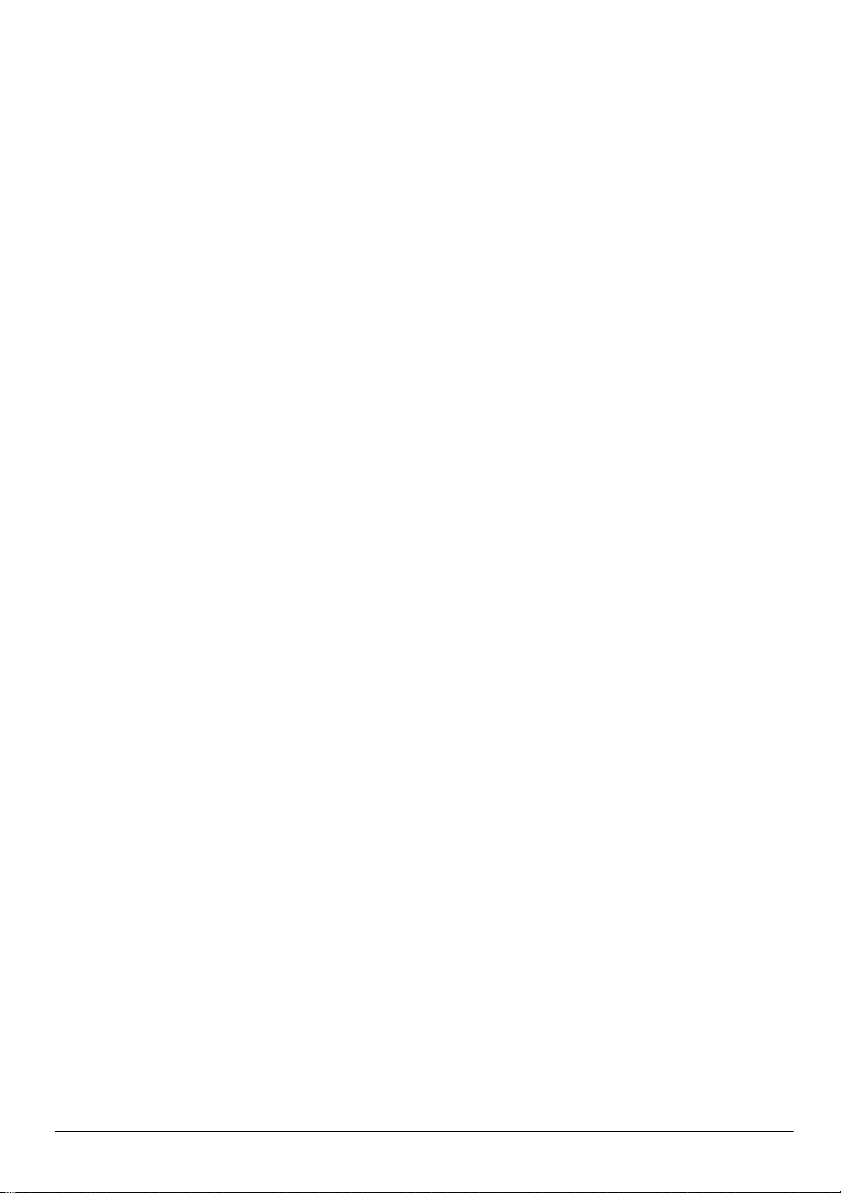
Kapitel 1: Vad gör jag nu?
När du har konfigurerat och registrerat datorn är det några viktiga extra åtgärder i den här
handboken du måste vidta innan du börjar använda den. Bland annat ska du konfigurera dina
funktioner för kabelbaserade och trådlösa nätverk. Här finns också praktisk information som
hjälper dig att skydda och underhålla datorn. Läs igenom det här kapitlet först, eftersom det
förklarar vad du ska göra och var du kan hitta ytterligare information. Läs sedan de enskilda
kapitlen för ytterligare information.
Om du behöver hjälp med att identifiera datorns olika delar kan du läsa användarhandboken
som finns i Hjälp och support. Klicka på Start, Hjälp och support och sedan på
Användarhandböcker.
Premiär för HP QuickWeb (endast vissa modeller)
När du har konfigurerat datorn kan du aktivera HP QuickWeb. Det ger omedelbar tillgång
till din musik, dina digitala foton och Internet utan att du behöver starta operativsystemet
Microsoft® Windows®. Mer information finns i kapitel 3, ”Använda HP QuickWeb
(endast vissa modeller)”.
Skapa återställningsskivor
När du har konfigurerat datorn för första gången, är det första och viktigaste steget
att skapa en uppsättning återställningsskivor med en fullständig hårddiskavbildning.
Återställningsskivorna är nödvändiga för att kunna återställa operativsystemet och
programvaran till fabriksinställningarna om systemet skulle krascha eller bli instabilt.
Anvisningar finns i kapitel 7, ”Säkerhetskopiering och återställning (endast Windows)”.
Ansluta till Internet
När du har skapat återställningsskivorna, konfigurerar du ditt trådbundna eller trådlösa
nätverk så att du kan skicka och ta emot e-post samt ansluta till Internet. Mer information
finns i kapitel 5, ”Nätverk”.
Uppdatera antivirusprogrammet
När du har anslutit till Internet bör du uppdatera din antivirusprogramvara. Programvaran är
förinstallerad på datorn och inkluderar en begränsad prenumeration på gratis uppdateringar.
Med antivirusprogram kan du skydda datorn från skador som orsakas av virus.
Mer information finns i kapitel 4, ”Skydda din dator”.
Användning av notebook-datorn 1
Page 8
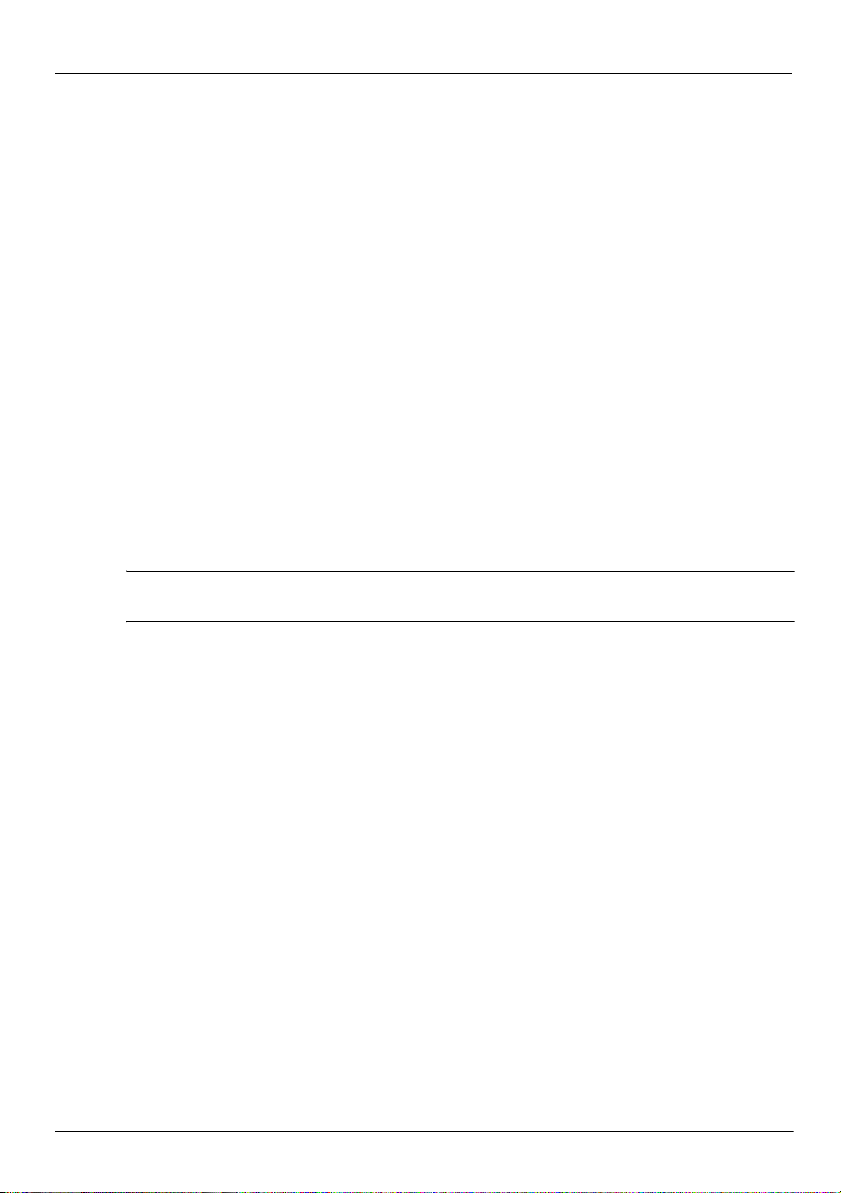
Kapitel 1: Vad gör jag nu?
Lära känna datorn
När du har slutfört stegen ovan kan du börja bekanta dig med datorns funktioner
och installera ytterligare komponenter, till exempel eventuella externa ljudenheter.
Läs användarhandböckerna som finns i datorn under Hjälp och support. De innehåller
detaljerad information om hur du använder datorn. Instruktioner om hur du hittar dessa
användarhandböcker finns i kapitel 2, ”Hitta information”.
Nedan finns en lista över datorns underhållningsfunktioner och här anges även var du kan
hitta ytterligare information om varje funktion.
■ Multimediaprogramvara – Datorn har förinstallerad multimediaprogramvara,
inklusive HP MediaSmart som förvandlar datorn till en bärbar underhållningscentral.
Mer information finns i kapitel 6, ”Använda programvara”.
■ Ljud – Datorn har inbyggda högtalare. Mer information om hur du använder
de inbyggda högtalarna och konfigurerar eventuella externa ljudenheter finns
i användarhandboken i Hjälp och support.
■ Video – Du kan ansluta en extra bildskärmsenhet eller en HDMI-enhet (High Definition
Multimedia Interface) till datorn. Du kan också använda den optiska enheten för att titta
på HD-film (endast vissa modeller). Mer information om videofunktionerna finns
i användarhandboken i Hjälp och support.
På vissa modeller måste du använda programvaran MediaSmart för att kunna titta
✎
på film.
■ Web bka mera – En justerbar kamera med teknik för bra bild även vid dålig
belysning samt inbyggda mikrofoner, vilket gör den till en perfekt följeslagare
till ditt program för snabbmeddelanden. Mer information om webbkameran
finns i handboken i Hjälp och support.
2 Användning av notebook-datorn
Page 9
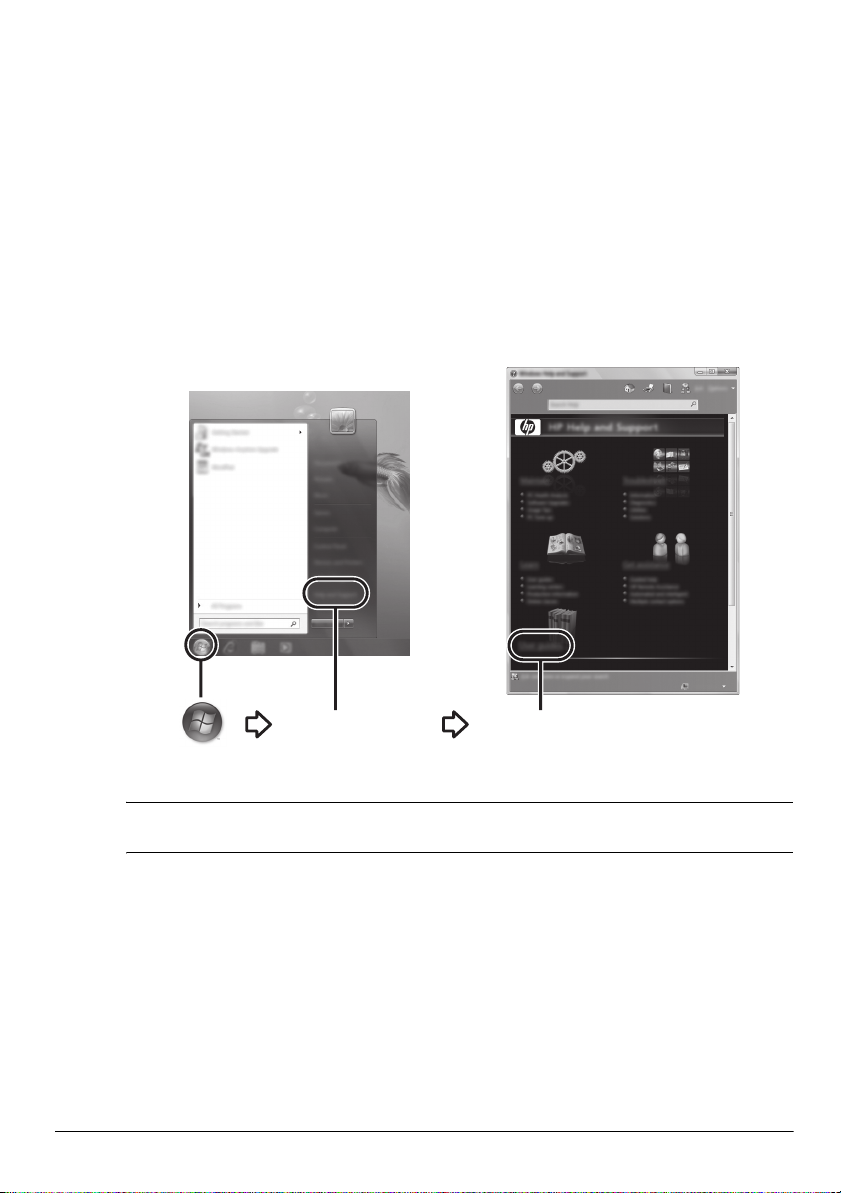
Kapitel 2: Hitta information
Hitta de elektroniska användarhandböckerna
Om du vill ha mer information om datorns funktioner och komponenter, till exempel
energihantering, enheter, minne, säkerhet och andra funktioner, klickar du på Start,
Hjälp och support och sedan på Användarhandböcker. Du behöver inte ansluta
datorn till Internet för att komma åt handböckerna under Hjälp och support.
Hjälp och support
Användarhandböcker för vissa modeller kan även finnas på skivan User Guides
✎
(Användarhandböcker).
Användning av notebook-datorn 3
Användarhandböcker
Page 10
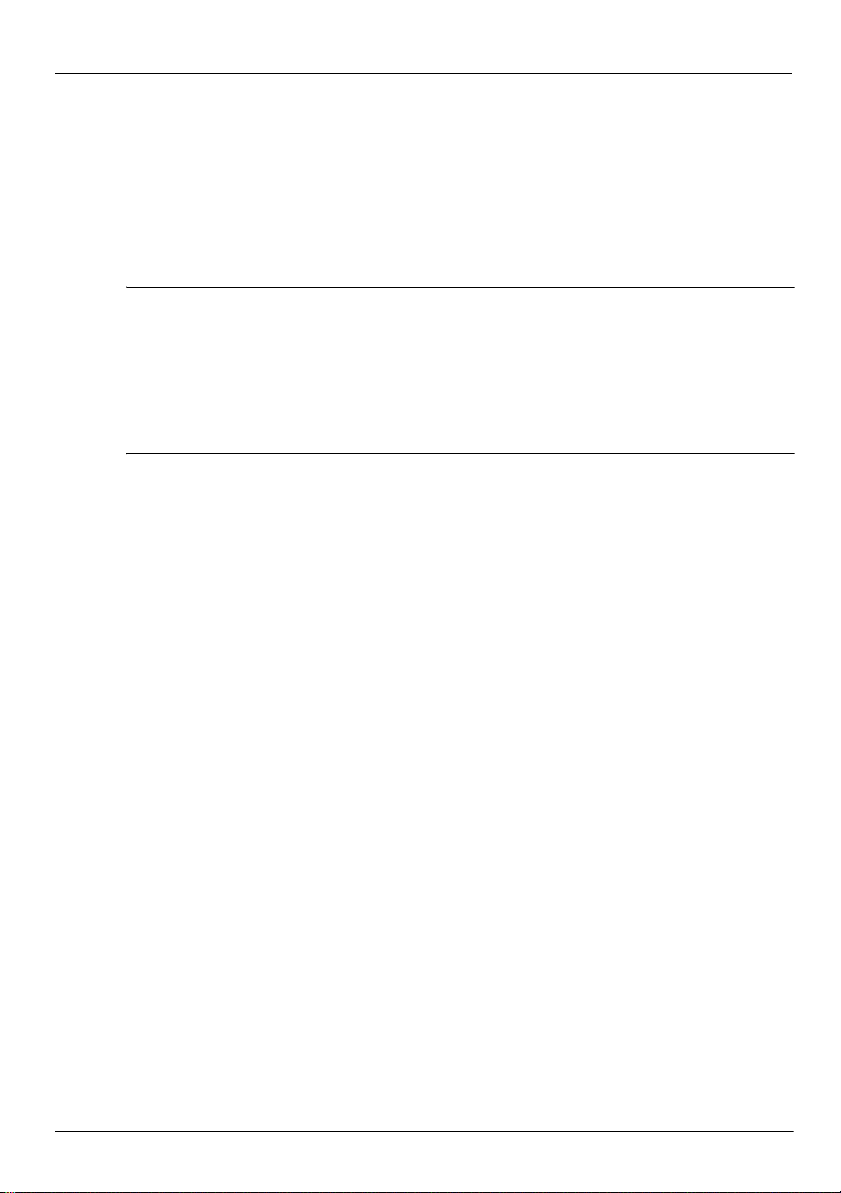
Kapitel 2: Hitta information
Hitta mer information
Utöver användarhandböckerna finns Hjälp och support, där du hittar information om
operativsystemet, drivrutinerna, felsökningsverktygen och hur du får teknisk support.
Öppna Hjälp och support genom att klicka på Start och sedan på Hjälp och support.
Om du behöver lands- eller regionspecifik support kan du besöka webbplatsen
http://www.hp.com/support, välja land eller region och följa anvisningarna på skärmen.
VARNING: Om du läser igenom handboken Säkerhet och arbetsmiljö kan du minska
Å
risken för allvarlig personskada. I den beskrivs lämpliga inställningar för arbetsplatsen,
sittställningar vid datorn, hälsotips och sunda datorvanor. I handboken Säkerhet
och arbetsmiljö finns även viktig säkerhetsinformation om utrustningens elektriska och
mekaniska delar. Du kan öppna dokumentet genom att klicka på Start, Hjälp och support
och sedan klicka på Användarhandböcker. Dokumentet finns även på skivan User Guides
(Användarhandböcker) som medföljer vissa modeller. Säkerhet och arbetsmiljö finns också
på webben på http://www.hp.com/ergo.
Om du vill veta mer om föreskrifter och säkerhetsbestämmelser eller vill ha information
om hur du återvinner ett uttjänt batteri, kan du läsa Reglerings-, säkerhets- och
miljöföreskrifter. Du hittar föreskrifterna genom att klicka på Start, Hjälp och support
och sedan på Användarhandböcker. Dokumentet finns även på skivan User Guides
(Användarhandböcker) som medföljer vissa modeller.
4 Användning av notebook-datorn
Page 11
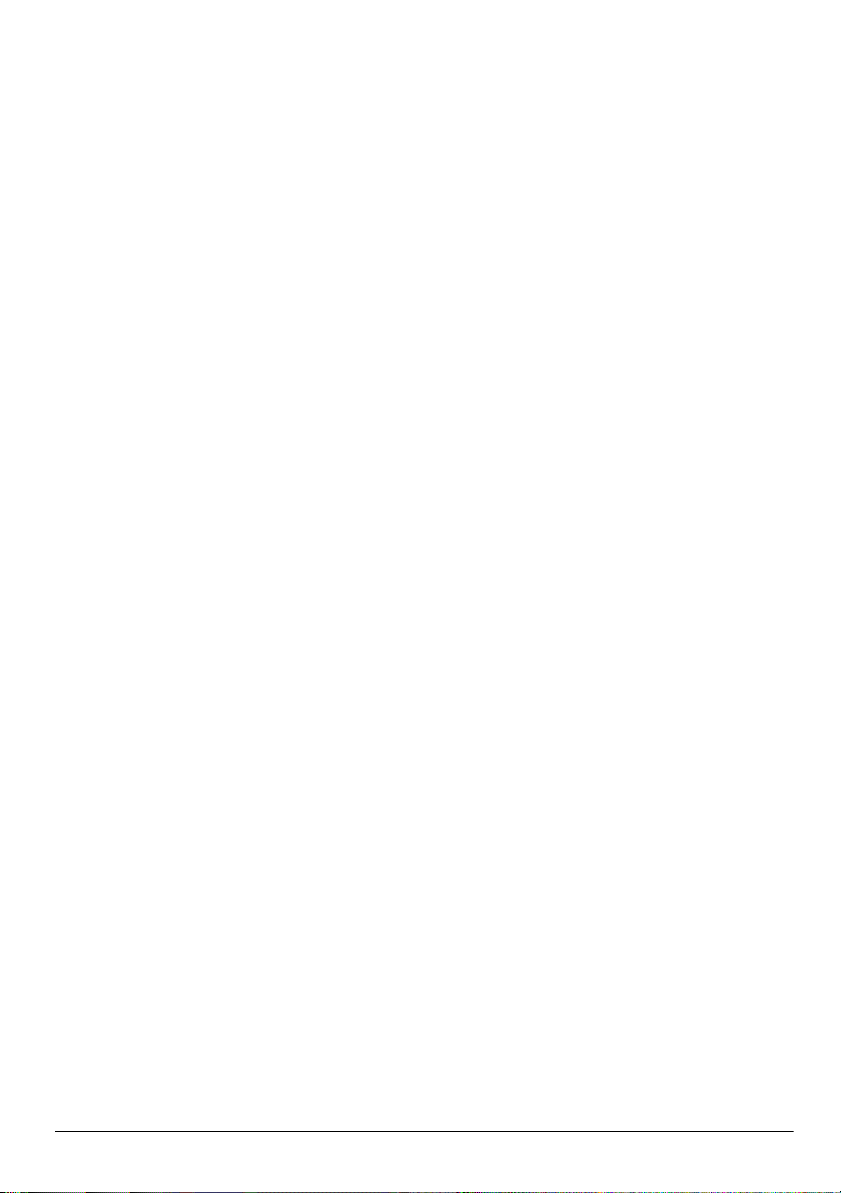
Kapitel 3: Använda HP QuickWeb
(endast vissa modeller)
HP QuickWeb är en valfri snabbstartsfunktion som är separat från Windows.
Med QuickWeb får du snabbt åtkomst till en webbläsare och andra kommunikationsoch multimedieprogram utan att du behöver starta Windows. QuickWeb är klart att börja
användas inom några sekunder efter att du har tryckt på strömknappen och innehåller
följande funktioner:
■ Webbläsare – Sök och surfa på Internet och skapa länkar till dina favoritwebbplatser.
■ Chat – Chatta med dina vänner i ett snabbmeddelandeprogram, t.ex. Google Talk,
Windows Live Messenger och Yahoo! Messenger eller andra leverantörer.
■ Skype – Skype är ett VOIP-protokoll (Voice over Internet Protocol) som du kan
använda för att kommunicera gratis med andra Skype-användare. Med Skype kan
du hålla en telefonkonferens eller videochatt samt ringa långdistanssamtal till det
fasta telefonnätet.
■ Webbaserad e-post – Läs och skicka e-post med Yahoo, Gmail och andra leverantörer
av webbaserad e-post.
■ Webbkalender – Visa, redigera och ordna ditt schema med dina favoritkalendrar online.
■ Musikspelare – Lyssna på din favoritmusik och skapa spellistor.
■ Fotovisare – Bläddra igenom foton, skapa album och visa bildspel.
Användning av notebook-datorn 5
Page 12
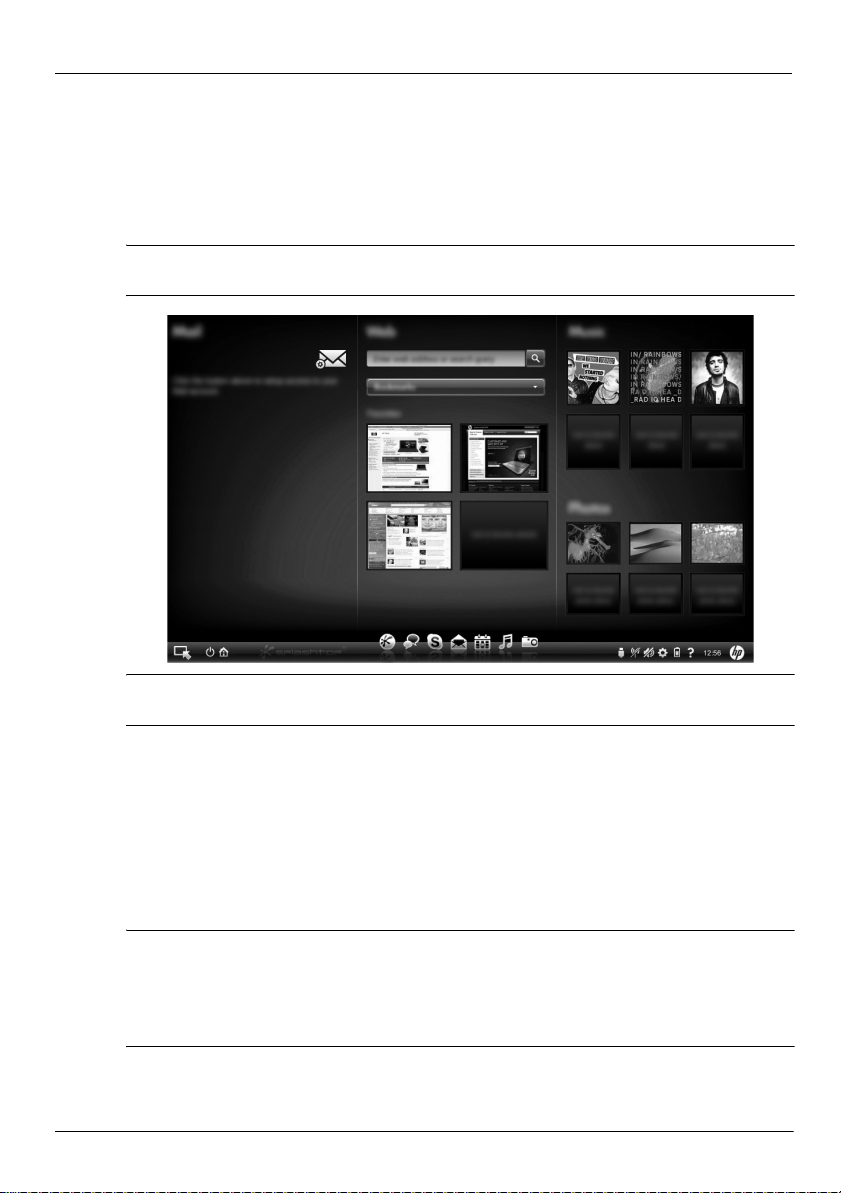
Kapitel 3: Använda HP QuickWeb (endast vissa modeller)
Konfigurera HP QuickWeb första gången
Första gången du startar systemet efter att ha slutfört Windows-installationen visas
installationsfönstren för QuickWeb. Följ anvisningarna på skärmen för att aktivera
QuickWeb. Klicka på en ikon på startskärmen för QuickWeb när du vill starta ett program.
Startskärmen för QuickWeb kan se något annorlunda ut jämfört med illustrationen
✎
i det här avsnittet.
I följande avsnitt förutsätts att du har slutfört installationen av QuickWeb och att du har
✎
aktiverat QuickWeb. Mer information finns i hjälpen till programmet HP QuickWeb.
Använda HP QuickWeb
Med QuickWeb får du åtkomst till en webbläsare och andra kommunikations- och
multimedieprogram inom några sekunder utan att starta Windows. Så här startar du
QuickWeb när datorn är avstängd:
1. Starta datorn. Startskärmen för HP QuickWeb öppnas.
2. Klicka på en ikon på startskärmen för QuickWeb när du vill starta ett program.
Om QuickWeb har aktiverats startas det varje gång du sätter på datorn och
✎
en automatisk klocka visas ovanför ikonen Starta Windows. Om du inte
rör musen eller trycker på någon tangent inom 15 sekunder startar datorn
Microsoft Windows. Om du vill ha mer information om QuickWeb-timern och hur
du ändrar timerinställningar kan du läsa hjälpen till programmet HP QuickWeb.
6 Användning av notebook-datorn
Page 13
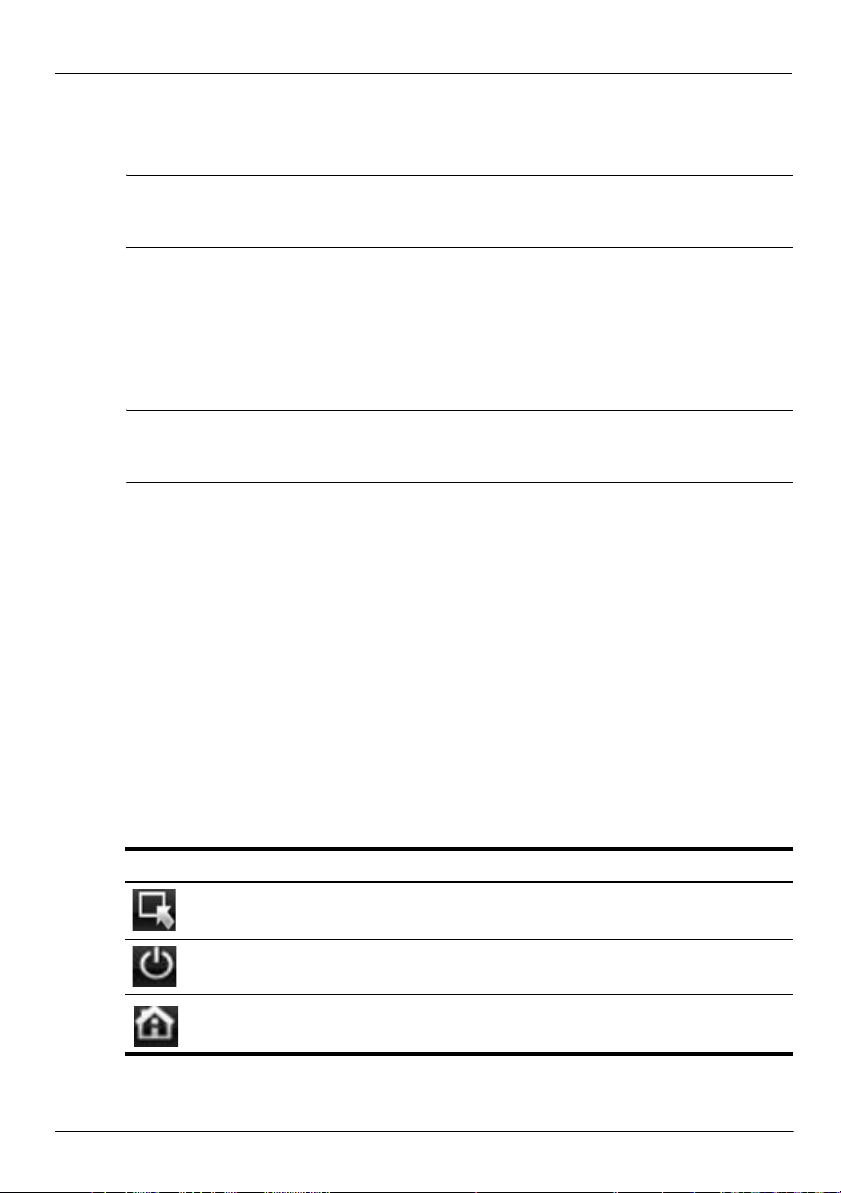
Kapitel 3: Använda HP QuickWeb (endast vissa modeller)
Starta Microsoft Windows
Om QuickWeb har aktiverats startas det varje gång du sätter på datorn. Om du vill ha
✎
mer information om QuickWeb-timern och hur du ändrar timerinställningar kan du läsa
hjälpen till programmet HP QuickWeb.
Så här startar du Microsoft Windows:
1. Starta datorn. Startskärmen för HP QuickWeb öppnas.
2. Om du inte rör musen eller trycker på någon tangent inom 15 sekunder startar datorn
Microsoft Windows. Du kan även klicka på ikonen Starta Windows längst till vänster
på startskärmen för QuickWeb. En dialogruta öppnas och du blir tillfrågad om du är
säker på att du vill starta Windows. Klicka på Ja.
Om du klickar på Ange Windows som ditt standardalternativ vid start i den här
✎
dialogrutan inaktiveras QuickWeb. Läs om hur du återaktiverar QuickWeb i nästa
avsnitt, ”Sätta på och stänga av HP QuickWeb”.
Sätta på och stänga av HP QuickWeb
Så här inaktiverar eller återaktiverar du QuickWeb från Windows:
1. Klicka på Start, Alla program och klicka på HP QuickWeb. Klicka på
HP QuickWeb Configuration Tool.
2. Klicka på fliken Status och markera sedan kryssrutan Aktivera eller Inaktivera.
3. Klicka på OK.
Du kan även öppna HP QuickWeb Configuration Tool genom att klicka på Start,
Kontrollpanelen och sedan klicka på pilen Visa med. Välj Stora ikoner eller
Små ikoner för att hitta HP QuickWeb Configuration Tool.
Identifiera kontrollknapparna i QuickWeb
I följande tabell visas och beskrivs QuickWebs kontrollknappar.
Ikon Beskrivning
Startar operativsystemet Windows.
Stänger av datorn.
Återgår till startskärmen (endast vissa modeller).
Användning av notebook-datorn 7
Page 14
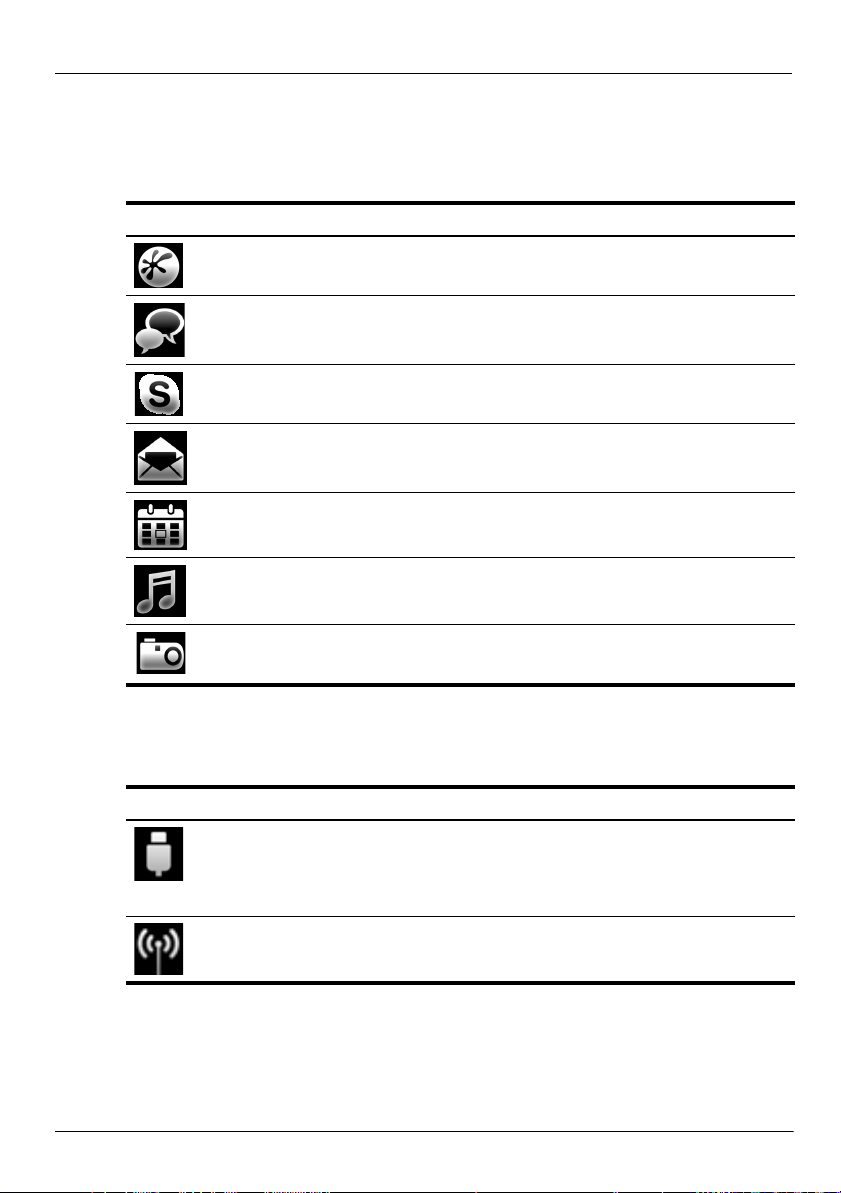
Kapitel 3: Använda HP QuickWeb (endast vissa modeller)
Identifiera ikonerna på LaunchBar
I följande tabell visas och beskrivs HP QuickWebs ikoner.
Ikon Beskrivning
Startar webbläsaren. Du kan sätta ett bokmärke på dina favoritwebbplatser
och visa webbsidor.
Startar chattprogrammet. Det är kompatibelt med bl.a. Google Talk,
Windows Live Messenger, Yahoo! Messenger.
Startar Skype. Detta är ett VOIP-protokoll (Voice over Internet Protocol) som
du kan använda för att kommunicera gratis med andra Skype-användare.
Den webbaserade e-posttjänsten startas så att du får åtkomst till dina program
för webbaserad e-post, t.ex. Gmail och Yahoo.
Startar webbkalendern så att du kan schemalägga och hantera dina aktiviteter
med dina favoritkalendrar online.
Startar musikspelaren. Välj och spela musik som är lagrad på hårddisken eller
externa enheter. Stöder .mp3, .aac (MPEG-4) och ljud-CD-format.
Startar fotovisaren. Bläddrar igenom foton som är lagrade på hårddisken eller
en extern enhet. Stöder .jpg, .png, .gif, .tiff och vissa .raw-format.
Identifiera meddelandeikonerna
I följande tabell identifieras och beskrivs meddelandeikonerna.
Ikon Beskrivning
Indikerar att det finns en USB-enhet. När du sätter in en USB-enhet
visas filhanterarfönstret med en USB-ikon. Klicka på USB-ikonen så
att Filhanteraren öppnas. Högerklicka på USB-ikonen så att en meny
för säker utmatning av enheten öppnas.
Indikerar att nätverket är anslutet. Klicka på ikonen Nätverk så att dialogrutan
Nätverk öppnas.
(Fortsättning)
8 Användning av notebook-datorn
Page 15
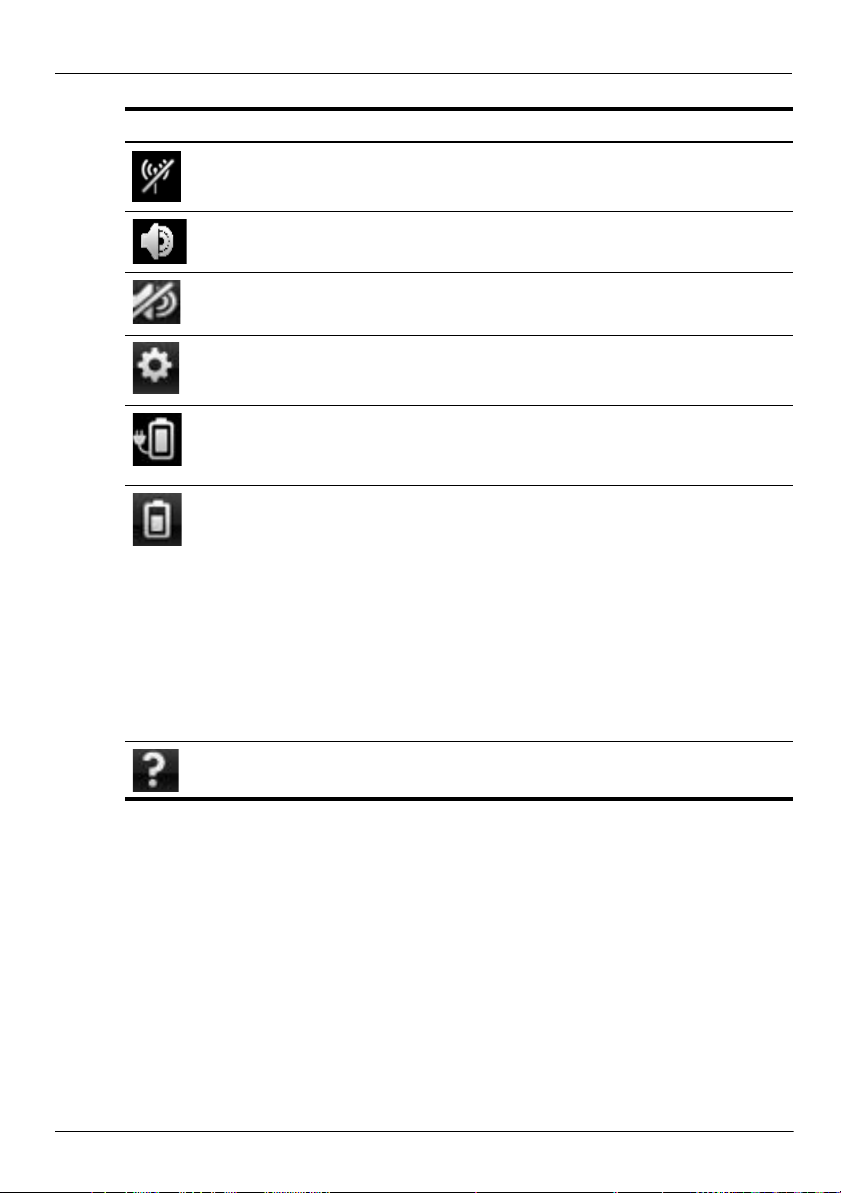
Ikon Beskrivning
Indikerar att nätverket är frånkopplat. Klicka på ikonen Nätverk så att
dialogrutan Nätverk öppnas.
Kontrollerar volymen i högtalarna och mikrofonen. Klicka på ikonen
Voly mk ontro ll så att dialogrutan Volymkontroll öppnas.
Visar att ljudet är avstängt. Klicka på ikonen för att återställa ljudet.
Öppnar Inställningspanelen. Använd Inställningspanelen när du vill ändra
QuickWeb-inställningar som datum och tid.
Indikerar att datorn är ansluten till nätström. När datorn är ansluten till nätström
visas ikonen som ett batteri med en strömkabel. Denna ikon kontrollerar även
energiinställningarna.
Indikerar batteriets laddningsstatus och att batteriet inte är anslutet till
nätström. När datorn körs på batteri visas ikonen bara som ett batteri.
■ När datorn är ansluten till nätström visas ikonen med en strömkabel.
■ När datorn körs på batteri visas ikonen bara som ett batteri.
Laddningsstatusen indikeras med färgen på ikonen Batteri:
■ Grön: laddat
■ Gul: låg laddning
■ Röd: kritiskt låg laddning
När du klickar på batteriikonen visas en meny där du kan ange
energiinställningar och se information om batteriets kapacitet.
Visar QuickWeb-programmets hjälp.
Kapitel 3: Använda HP QuickWeb (endast vissa modeller)
Användning av notebook-datorn 9
Page 16

Kapitel 3: Använda HP QuickWeb (endast vissa modeller)
Använda Inställningspanelen
1. Klicka på ikonen Inställningar när du har startat datorn. Inställningspanelens
markeringsruta visas.
2. Klicka på den ikon som motsvarar den systeminställning du vill ändra.
Välj bland följande:
❏ Datum och tid
❏ Inmatningsspråk
❏ Språk och tangentbord
❏ Nätverk
❏ Miljöinställningar
❏ Skärminställningar
❏ Volymkontroll
❏ Program
Om du vill ha mer information om hur du ändrar inställningar i
✎
Inställningspanelen kan du läsa hjälpen till programmet HP QuickWeb.
Konfigurera nätverket
HP QuickWeb är konfigurerat för att skapa en trådlös anslutning med hjälp av HP QuickWeb
Configuration Tool. Öppna verktyget genom att klicka på ikonen Inställningar, klicka på
Nätverk och markera kryssrutan Aktivera Wi-Fi. Mer information om hur du konfigurerar
trådlös anslutning med HP QuickWeb och Windows finns i kapitel 5, ”Nätverk”, och
i hjälpen till programmet HP QuickWeb.
Spela musik
Så här gör du för att spela musik:
1. Klicka på ikonen Musik på LaunchBar. Musikspelaren öppnas.
2. Till vänster i musikspelarens fönster kan du navigera till katalogen med dina musikfiler.
Katalogen kan antingen finnas på hårddisken eller en extern enhet.
3. Klicka på den musikfil du vill spela i listan till höger i fönstret.
4. När du är klar med dina musikval klickar du på ikonen Spela längst ned till höger
i fönstret.
Bläddra igenom foton
Så här gör du för att visa foton:
1. Klicka på ikonen Foton på LaunchBar. Fotovisaren öppnas.
2. Till vänster i fotovisarfönstret kan du navigera till katalogen med dina foton.
Katalogen kan antingen finnas på hårddisken eller en extern enhet. På den högra
sidan av fotovisarfönstret visas miniatyrer av alla foton i den valda katalogen.
10 Användning av notebook-datorn
Page 17

Kapitel 3: Använda HP QuickWeb (endast vissa modeller)
3. Dubbelklicka på miniatyren av det foto du vill visa.
Fotots miniatyr visas längst ned till höger i fotovisarfönstret. En större bild av det valda
fotot visas ovanför miniatyrerna.
4. Navigera bland miniatyrerna genom att trycka på tangenten med höger- eller vänsterpil,
eller genom att klicka på nästa miniatyr som du vill se förstorad.
Skapa snabbmeddelanden med Chat
Chat är ett snabbmeddelandeprogram som är kompatibelt med bl.a. Google Talk,
Windows Live Messenger och Yahoo! Messenger.
Så här startar du en snabbmeddelandesession:
1. Klicka på ikonen Chat på LaunchBar. Fönstret med kompislistan och ett
konfigurationsverktyg visas.
2. I fönstret med kompislistan klickar du på Hjälp när du vill ha information om hur du
konfigurerar Chat för ditt snabbmeddelandeprotokoll och upprättar ett konto. Du kan
också konfigurera Chat så att det fungerar med ett befintligt snabbmeddelandekonto.
Ringa Internetsamtal med Skype
Skype är ett VOIP-protokoll (Voice over Internet Protocol) som du kan använda för att
kommunicera gratis med andra Skype-användare. Du kan också ringa långdistanssamtal
till det fasta telefonnätet till lägre kostnad än för många andra långdistanssamtal.
Så här startar du en telefonkonferens eller en videochatt med Skype om du redan har
ett Skype-konto:
1. Klicka på ikonen Skype på LaunchBar. Ett inloggningsfönster till Skype visas.
2. Skriv in ditt Skype-namn och lösenord och klicka sedan på Logga in.
3. Följ anvisningarna på skärmen för att starta telefonkonferensen eller videochatten.
Så här startar du en telefonkonferens eller en videochatt med Skype om du inte redan har ett
Skype-konto:
1. Klicka på ikonen Skype på LaunchBar. Ett inloggningsfönster till Skype visas.
2. Klicka på länken Inget Skype-namn?.
3. Innan du fortsätter ska du läsa informationen du får via länkarna längst ned i fönstret
för hur du upprättar ett konto. Läs noga om alla villkor och eventuella avgifter du kan
debiteras genom att använda Skype.
Mer information om hur du använder Skype finns i programvaruhjälpen.
✎
Användning av notebook-datorn 11
Page 18

Page 19

Kapitel 4: Skydda din dator
Skydda datorn mot virus
När du använder datorn till e-post eller anslutning till Internet exponerar du den för risker,
till exempel datorvirus som i värsta fall kan få operativsystemet, programvaror och
hjälpprogram att fungera felaktigt eller helt upphöra att fungera.
Antivirusprogramvara kan identifiera de flesta virus, förstöra dem och, i de flesta fall,
reparera skador som de har orsakat. Se till att upprätthålla ett aktuellt skydd av datorn
mot nyupptäckta virus genom att regelbundet uppdatera antivirusprogramvaran.
Norton Internet Security är förinstallerad på datorn:
■ Den version av Norton Internet Security som medföljer datorn omfattar 60 dagars
kostnadsfria uppdateringar. Du rekommenderas definitivt att skydda datorn mot nya
virus efter dessa 60 dagar genom att köpa en förlängning av uppdateringstjänsten.
■ Om du vill gå till Norton Internet Security eller få mer information om hur
du använder programvaran, klickar du på Start, Alla program och sedan
på Norton Internet Security.
Skydda systemfiler
Operativsystemet och programvaran för säkerhetskopiering och återställning innehåller flera
metoder för säkerhetskopiering av systemet och återställning av optimal systemfunktion.
Mer information finns i kapitel 7, ”Säkerhetskopiering och återställning (endast Windows)”.
Skydda din integritet
När du använder datorn för att få tillgång till e-post eller för att ansluta till ett nätverk
eller Internet, kan obehöriga personer komma åt informationen om dig och din dator.
Så här optimerar du datorns sekretessfunktioner:
■ Se till att operativsystemet och programvaran alltid är uppdaterad. Många
programvaruuppdateringar innehåller säkerhetsförbättringar.
■ Använd en brandvägg. Brandväggsprogram övervakar inkommande trafik
i datorn och blockerar meddelanden som inte uppfyller bestämda säkerhetskriterier.
Vissa brandväggar övervakar även utgående trafik.
Användning av notebook-datorn 13
Page 20

Kapitel 4: Skydda din dator
Skydda datorn från strömspikar
Så här kan du skydda datorn mot strömspikar som kan orsakas av osäker strömförsörjning
eller åskväder:
■ Anslut datorns strömkabel till ett valfritt överspänningskydd av hög kvalitet.
Överspänningsskydd finns hos de flesta återförsäljare av datorer och elektronik.
■ Under åskväder bör du antingen köra datorn på batteri eller stänga av datorn och dra
ur strömkabeln.
■ Om det är lämpligt för det område där du bor ska du även förse modemkabeln
som ansluts mellan modemet och telefonjacket med överspänningsskydd.
Överspänningsskydd för telefonledningen finns hos återförsäljare av datorer
och elektronik i många regioner.
Stänga av datorn
Så här stänger du av datorn:
1. Spara arbetet och avsluta alla öppna program.
2. Klicka på Start och sedan på Stäng av.
Använda datorn på säkert sätt
VARNING: Så här kan du minska risken för elektriska stötar eller skador på utrustningen:
Å
■ Anslut strömkabeln till ett eluttag som alltid är enkelt att komma åt.
■ Koppla bort strömmen från datorn genom att dra ut strömkabeln ur vägguttaget
(inte genom att dra ut den ur datorn).
■ Om datorn levereras med en jordad nätkabel måste du ansluta den till ett jordat uttag.
Inaktivera inte strömkabelns jordningsstift genom att till exempel ansluta en ojordad
adapter. Det är viktigt ur säkerhetssynpunkt.
VARNING: Minska risken för allvarlig personskada genom att läsa handboken
Å
Säkerhet och arbetsmiljö. I den beskrivs inställningar för arbetsstationen, korrekta
sittställningar vid datorn, hälsa och sunda datorvanor. I handboken Säkerhet och
arbetsmiljö finns även viktig säkerhetsinformation om utrustningens elektriska och
mekaniska delar. Du kan öppna dokumentet genom att klicka på Start, Hjälp och support
och sedan på Användarhandböcker. Dokumentet finns även på skivan User Guides
(Användarhandböcker) som medföljer vissa modeller. Säkerhet och arbetsmiljö finns
också på webben på http://www.hp.com/ergo.
14 Användning av notebook-datorn
Page 21

Kapitel 4: Skydda din dator
VARNING: Du minskar risken för värmerelaterade skador eller överhettning av datorn
Å
genom att inte ha datorn direkt i knät. Blockera inte heller datorns luftventiler. Använd
bara datorn på en hård, plan yta. Se till att ingen hård yta, som en intilliggande skrivare,
eller mjuka ytor som kuddar, mattor eller klädesplagg blockerar luftflödet. Se till att
nätadaptern inte kommer i kontakt med huden eller mjuka ytor, exempelvis kuddar,
tjocka mattor eller klädesplagg, under drift. Yttemperaturen på de delar av datorn och
nätadaptern som är åtkomliga för användaren följer de temperaturgränser som har
fastställts av International Standard for Safety of Information Technology Equipment
(IEC 60950).
VARNING: Du minskar risken för säkerhetsproblem genom att bara använda datorns
Å
medföljande nätadapter eller batteri, en reservadapter eller ett reservbatteri från HP eller
en kompatibel nätadapter eller ett kompatibelt batteri som har köpts som tillbehör från HP.
Om du vill veta mer om föreskrifter och säkerhetsbestämmelser eller vill ha information
om hur du återvinner ett uttjänt batteri, kan du läsa Reglerings-, säkerhets- och
miljöföreskrifter. Du hittar föreskrifterna genom att klicka på Start, Hjälp och support
och sedan på Användarhandböcker. Dokumentet finns även på skivan User Guides
(Användarhandböcker) som medföljer vissa modeller.
Användning av notebook-datorn 15
Page 22

Page 23

Kapitel 5: Nätverk
Internetfunktionen hos datorns maskin- och programvara varierar beroende
✎
på datormodellen och var du befinner dig.
Välja typ av Internetåtkomst
Datorn har stöd för 2 typer av Internetanslutning:
■ Trå dl ös – För mobil Internetåtkomst kan du använda en trådlös anslutning. Du
kan lära dig mer om hur du lägger till datorn i ett befintligt nätverk eller installerar
ett trådlöst nätverk i avsnittet ”Installera ett trådlöst nätverk”.
■ Trådbunden – Du kan ansluta till Internet genom att ringa upp en Internetleverantör
med hjälp av en modemkabel (inhandlas separat) som ansluts till RJ-11-uttaget
(modem) (endast vissa modeller). Du kan även ansluta till ett bredbandsnätverk
med hjälp av RJ-45-uttaget (nätverk).
Med hjälp av datorns nätverksfunktioner kan du få tillgång till höghastighetsbredband
från Internetleverantörer med någon av följande anslutningstyper:
■ Kabelmodem
■ DSL-anslutning (Digital Subscriber Line)
■ Övriga tjänster
En bredbandsanslutning kan kräva ytterligare maskin- eller programvara som
Internetleverantören (ISP) tillhandahåller.
Bluetooth-enheter (endast vissa modeller) skapar ett personligt nätverk (PAN) för anslutning
till andra Bluetooth-enheter som datorer, telefoner, skrivare, headset, högtalare och kameror.
I ett PAN kommunicerar varje enhet direkt med andra enheter. Enheterna måste vara relativt
nära varandra, i normalfallet inom 10 meter.
Bluetooth-tekniken stöds inte i HP QuickWeb. Mer information om videofunktionerna
✎
finns i användarhandboken i Hjälp och support i Windows. Se även skivan med
User Guides (Användarhandböcker) som följer med vissa modeller.
Välja en Internetleverantör
Du måste ställa in en Internettjänst innan du kan ansluta datorn till Internet.
Datorn innehåller följande programvarufunktioner som hjälper dig att skapa
ett nytt Internetkonto eller konfigurera datorn för att använda ett befintligt:
■ Internet Services & Offers (tillgängliga på vissa platser)
■ Ikoner från Internetleverantören (tillgängligt på vissa platser)
■ Guiden Anslut till Internet i Windows® (tillgänglig överallt)
Användning av notebook-datorn 17
Page 24

Kapitel 5: Nätverk
Använda Internettjänster och erbjudanden
Om hjälpprogrammet för Internettjänster och erbjudanden stöds i det land eller den
region där du köpte datorn, kan du starta det på följande sätt:
» Klicka på Start, Alla program, Onlinetjänster och sedan på Anslut.
Hjälpprogrammet Internet Services & Offers hjälper dig att:
■ Teckna dig för ett nytt Internetkonto
■ Konfigurera datorn för att använda ett befintligt konto
Denna funktion är inte tillgänglig inifrån HP QuickWeb.
✎
Använda ikoner från Internetleverantören
Om ikoner från Internetleverantören tillhandahålls i det land eller den region där du köpte
datorn kan ikonerna antingen visas individuellt på skrivbordet eller ligga i en mapp med
namnet Onlinetjänster.
» Du skapar ett nytt Internetkonto eller ställer in datorn för att använda ett befintligt konto
genom att dubbelklicka på en ikon och sedan följa instruktionerna på skärmen.
Dessa ikoner är inte tillgängliga inifrån HP QuickWeb.
✎
Använda guiden Anslut till Internet i Windows
Du kan använda guiden Anslut till Internet i Windows för att ansluta datorn till
Internet i följande situationer:
■ Om du redan har ett konto hos en Internetleverantör.
■ Om du har en skiva från en Internetleverantör.
■ Om du inte har något Internetkonto och vill välja en leverantör ur listan i guiden.
(Listan med Internetleverantörer finns inte i alla regioner.)
■ Om du har valt en Internetleverantör som inte finns med i listan och leverantören har
gett dig uppgifter om en specifik IP-adress samt inställningar för POP3 och SMTP.
Du kommer åt guiden Anslut till Internet samt instruktionerna för hur du använder
den genom att klicka på Start, på Hjälp och support och sedan söka efter
guiden Anslut till Internet.
Om du blir ombedd att välja mellan att aktivera eller inaktivera Windows brandvägg
✎
i guiden ska du välja att aktivera den.
Guiden Anslut till Internet i Windows är inte tillgänglig inifrån HP QuickWeb.
✎
18 Användning av notebook-datorn
Page 25

Installera ett trådlöst nätverk
I det här avsnittet beskrivs hur du med en trådlös dator kan skapa ett trådlöst nätverk
för hemmet eller det lilla kontoret. Ett sådant nätverk kallas för ett lokalt trådlöst
nätverk (WLAN).
Om du vill skapa ett trådlöst nätverk och ansluta till Internet behöver du följande utrustning:
■ Ett bredbandsmodem (antingen DSL eller kabel) och en Internettjänst med hög
hastighet från en Internetleverantör
■ En trådlös router (inköps separat)
■ Din nya trådlösa dator
På bilden nedan visas ett exempel på en slutförd installation av ett trådlöst nätverk som
är anslutet till Internet och till en kabelansluten dator. Allt eftersom ditt nätverk växer,
kan ytterligare trådlösa och kabelanslutna datorer anslutas till nätverket för att få åtkomst
till Internet.
Internet
Väggkontakt
Datakabel
Ethernetkablar
Bredbandsmodem*
(DSL/kabel)
Kabelansluten
dator (tillval)
Trådlös
router*
Kapitel 5: Nätverk
Din trådlösa
dator
Trådlöst nätverk
(WLAN)
*Installationsproceduren varierar beroende på tillverkare
Steg 1: Köp en Internettjänst med hög hastighet
Om du redan har en sådan tjänst (DSL, kabel eller satellit) börjar du med avsnittet
”Steg 2: Köp och installera en trådlös router”. Gör så här om du inte har en Internettjänst
med hög hastighet:
1. Kontakta en Internetleverantör och teckna dig för en Internettjänst med hög hastighet
och ett DSL- eller kabelmodem. Internetleverantören hjälper dig att installera modemet
och nätverkskabeln för att ansluta din trådlösa dator till modemet, och testar att
Internettjänsten fungerar.
2. Internetleverantören kommer att ge dig ett användarnamn och ett lösenord för
Internetanslutningen. Anteckna dessa och förvara dem på en säker plats.
Användning av notebook-datorn 19
Page 26

Kapitel 5: Nätverk
Steg 2: Köp och installera en trådlös router
Läs det här avsnittet noga innan du installerar den trådlösa routern med hjälp av tillverkarens
instruktioner och din trådlösa dator. Om du behöver teknisk hjälp med att installera routern
ska du kontakta routertillverkaren.
Vi rekommenderar att du tillfälligt ansluter din nya trådlösa dator till routern med den
✎
nätverkskabel som medföljer routern. På så sätt kan du säkerställa att datorn kan ansluta
till Internet.
Om QuickWeb har aktiverats startas det varje gång du sätter på datorn. I följande
✎
avsnitt förutsätts att du har aktiverat HP QuickWeb. Information om hur du inaktiverar
QuickWeb finns i kapitel 3, ”Använda HP QuickWeb (endast vissa modeller)”.
1. Starta datorn om den är avstängd. Startskärmen för HP QuickWeb öppnas. Starta
operativsystemet Windows genom att vänta tills den automatiska timern ovanför ikonen
Starta Windows räknar ned till noll eller genom att klicka på ikonen Starta Windows
längst till vänster på startskärmen för QuickWeb.
Om du vill ha mer information om QuickWeb-timern och hur du ändrar
✎
timerinställningar kan du läsa hjälpen till programmet HP QuickWeb.
2. Kontrollera att lampan för trådlöst är släckt på datorn. Om den trådlösa enheten är på
stänger du av den trådlösa funktionen genom att trycka på knappen eller strömbrytaren
för trådlöst, beroende på vilken datormodell du har. Information om hur du hittar
knappen, lampan eller strömbrytaren för trådlöst finns i användarhandboken
i Hjälp och support.
3. När du installerar routern kan du med hjälp av routertillverkarens programvara ändra
nätverkets namn (SSID) och aktivera säkerhet för att skydda ditt trådlösa nätverks
integritet. Många routrar levereras med ett standardnamn på nätverket och med
inaktiverad säkerhet. Var noga med att anteckna och spara den nya informationen
om du ändrar standardnamnet eller aktiverar säkerheten under installationen av routern.
Du kommer att behöva informationen när du konfigurerar din dator och eventuella
andra befintliga datorer som vill komma åt routern.
Om du inte aktiverar säkerheten kan obehöriga användare trådlöst få tillgång
✎
till informationen på din dator och använda din Internetanslutning utan att du
vet om det.
Operativsystemet Windows innehåller också verktyg med vilka du kan installera ditt
trådlösa nätverk för första gången. Om du vill använda Windows-verktygen för att skapa
ditt nätverk klickar du på Start, Kontrollpanelen, Nätverk och Internet, Nätverks- och
delningscenter, Skapa en anslutning eller ett nätverk, Klicka därefter på Konfigurera
ett nytt nätverk och sedan på Nästa. Följ instruktionerna på skärmen.
20 Användning av notebook-datorn
Page 27

Kapitel 5: Nätverk
Steg 3: Konfigurera datorn för att ansluta till det trådlösa nätverket
1. Starta datorn om den är avstängd.
2. Om den trådlösa enheten är avstängd sätter du på den trådlösa funktionen genom att
trycka på knappen eller strömbrytaren för trådlöst, beroende på vilken datormodell du
har. Information om hur du hittar knappen, lampan eller strömbrytaren för trådlöst finns
i användarhandboken i Hjälp och support.
Så här ansluter du datorn till ett befintligt trådlöst nätverk i Windows:
Om QuickWeb har aktiverats startas det varje gång du sätter på datorn. I följande
✎
avsnitt förutsätts att du har aktiverat HP QuickWeb. Information om hur du inaktiverar
QuickWeb finns i kapitel 3, ”Använda HP QuickWeb (endast vissa modeller)”.
1. Starta datorn om den är avstängd. Startskärmen för HP QuickWeb öppnas.
Starta Windows antingen genom att vänta tills den automatiska timern ovanför
ikonen Starta Windows räknar ned till noll eller genom att klicka på ikonen
Starta Windows längst till vänster på startskärmen för QuickWeb.
Om du vill ha mer information om QuickWeb-timern och hur du ändrar
✎
timerinställningar kan du läsa hjälpen till programmet HP QuickWeb.
2. När Windows startar klickar du på nätverksikonen i meddelandefältet, längst till höger
i Aktivitetsfältet.
3. Välj det nätverk du vill ansluta till.
4. Klicka på Anslut.
5. Ange säkerhetsnyckeln om den efterfrågas.
Så här ansluter du datorn till ett befintligt trådlöst nätverk i HP QuickWeb:
1. Starta datorn om den är avstängd. Startskärmen för HP QuickWeb öppnas.
Starta Windows antingen genom att vänta tills den automatiska timern ovanför
ikonen Starta Windows räknar ned till noll eller genom att klicka på ikonen
Starta Windows längst till vänster på startskärmen för QuickWeb.
Mer information om att aktivera QuickWeb finns i kapitel 3, ”Använda
✎
HP QuickWeb (endast vissa modeller)”.
2. Klicka på ikonen Nätverk i meddelandefältet.
3. Markera kryssrutan Aktivera Wi-Fi. Välj det nätverk som du vill ansluta till.
4. Klicka på Anslut.
5. Ange säkerhetsnyckeln om den efterfrågas.
Användning av notebook-datorn 21
Page 28

Kapitel 5: Nätverk
Ansluta till ett trådbundet nätverk
För anslutning till ett trådbundet nätverk behövs en RJ-11-modemkabel (medföljer inte
datorn) eller en RJ-45-nätverkskabel (medföljer inte datorn). Om kabeln är försedd med
ett störningsskydd 1 som förhindrar att störningar från TV- och radiomottagningar uppstår,
vänder du kabeln så att änden med störningsskyddskretsen 2 är närmast datorn.
Så här ansluter du kabeln:
VARNING: Undvik att ansluta en modem- eller telefonkabel till RJ 45-jacket
Å
(nätverksjacket), så minskar du risken för elstötar, brand eller skada på utrustningen.
1. Sätt kabeln i jacket 1 på datorn.
2. Sätt den andra änden av kabeln i ett nätverksuttag 2.
22 Användning av notebook-datorn
Page 29

Kapitel 5: Nätverk
Ansluta till ett WWAN-nätverk (endast vissa modeller)
Ett WWAN-nätverk är en trådlös teknik som ger tillgång till information överallt där det
finns operatörstjänster för mobila nätverk. I ett WWAN-nätverk kommunicerar varje mobil
enhet med en mobilnätverksoperatörs basstation. Mobilnätverksoperatörer installerar nätverk
med basstationer (liknande mobiltelefonmaster) i stora geografiska områden, vilket ger
effektiv täckning i hela delstater, regioner eller till och med länder.
WWAN-tjänsten måste vara aktiverad i Windows innan du kan få åtkomst till den
✎
i HP QuickWeb.
Innan du kan använda HP Mobile Broadband måste du aktivera datatjänsten för mobilt
bredband (köps separat från din mobiloperatör). I vissa fall kan HP Connection Manager
aktivera tjänsten åt dig. Beroende på leverantören kan det även hända att du behöver få ett
aktiverat SIM-kort (Subscriber Identity Module). För mer information, se den information
om HP Mobile Broadband som medföljde datorn.
» För att aktivera WWAN-tjänsten i Windows med HP Connection Manager
klickar du på Start, Alla program, HP Connection Manager och sedan
på HP Connection Manager.
Mer information om hur du använder Connection Manager finns i Hjälp om
✎
Connection Manager.
För att aktivera WWAN-tjänsten i HP QuickWeb när WWAN-tjänsten har konfigurerats
i Windows följer du dessa anvisningar:
WWAN-tjänsten måste vara konfigurerad i Windows innan du kan få åtkomst till den
✎
i HP QuickWeb.
1. Starta datorn om den är avstängd. Startskärmen för HP QuickWeb öppnas.
2. Klicka på ikonen Nätverk i meddelandefältet.
3. Klicka i rutan WWAN (3G) på vänster sida i dialogrutan Nätverkskonfiguration.
4. Klicka på Anslut.
Mer information finns i Connection Managers programhjälp eller
✎
WWAN-leverantörens programhjälp.
Användning av notebook-datorn 23
Page 30

Page 31

Kapitel 6: Använda programvara
Med datorn följer förinstallerad programvara. Med vissa modeller följer ytterligare
programvara på en optisk skiva.
Du kan använda datorns programvara för att utföra dessa och många fler uppgifter:
■ Spela digitala media, inklusive CD-skivor för ljud och video, DVD-skivor för ljud
och video, Blu-ray-skivor (BD)
■ Lyssna på Internetradio
■ Skapa (bränna) data-CD
■ Skapa och redigera ljud-CD
■ Skapa och redigera DVD och CD med video
I det här kapitlet beskrivs hur utför vissa av dessa åtgärder samt hur du identifierar
och uppdaterar datorns programvara.
Identifiera installerad programvara
Om du vill se en lista över datorns förinstallerade programvara klickar du på Start och sedan
på Alla program.
Dubbelklicka på namnet på ett program om du vill öppna det.
✎
Mer information om hur du använder programvaran som medföljer datorn
✎
finns i programvarutillverkarens instruktioner. Dessa instruktioner kan finnas
i programvaran, på en skiva, eller på tillverkarens webbplats.
I Windows® finns funktionen Kontroll av användarkonto för att öka datorns säkerhet.
✎
Du kan bli ombedd att ge tillstånd eller ange lösenord för åtgärder som att installera
program, köra verktyg eller ändra Windows-inställningar. Mer information finns
i Hjälp och support.
Användning av notebook-datorn 25
Page 32

Kapitel 6: Använda programvara
Använda programvaran MediaSmart
Med MediaSmart blir din dator en bärbar underhållningsstation. Med MediaSmart kan
du njuta av musik och DVD-filmer. Du kan också hantera och redigera dina bildsamlingar.
MediaSmart har följande funktioner:
■ Internet-TV – Titta på ett urval TV-program och kanaler, inklusive HP-kanalen,
direktuppspelad i helskärmsläge på datorer med Internetanslutning.
■ Stöd för överföring av foton och video, till exempel:
❏ Överför dina MediaSmart-foton till webbplatser för fotoförvaring, t.ex. Snapfish.
❏ Överför dina hemvideofilmer (t.ex. roliga klipp du skapat med den inbyggda
webbkameran) direkt till YouTube.
■ Pandora Internetradio (endast Nordamerika) – Lyssna på direktuppspelad musik
som valts ut efter dina önskemål.
Klicka på ikonen MediaSmart i aktivitetsfältet för att starta programmet.
Installera programvara från en optisk skiva
Så här installerar du programvara från en optisk skiva:
1. Sätt skivan i den optiska enheten.
2. När installationsguiden öppnas följer du instruktionerna på skärmen.
3. Starta om datorn om du uppmanas att göra det.
Mer information om hur du använder programvara som medföljde datorn finns
✎
i programtillverkarens instruktioner. Dessa instruktioner kan finnas i programvaran,
på en skiva eller på tillverkarens webbplats.
Skapa (bränna) en CD- eller en DVD-skiva
Om datorn har en optisk enhet som stöder CD-RW-, DVD-RW- eller DVD+RW-skivor, kan
du använda programvara som Cyberlink Power2Go för att bränna data-, video- och ljudfiler,
inklusive MP3- och WAV-musikfiler.
Du kan inte skapa en ljud-DVD med Cyberlink Power2Go.
✎
Tänk på följande när du bränner en CD eller DVD:
■ Innan du bränner en skiva bör du spara och stänga alla öppna filer och avsluta
alla program.
■ En CD-RW- eller en DVD-RW-skiva är vanligtvis bäst för att bränna datafiler eller
för att testa ljud- eller videoinspelningar innan du bränner dem till en CD- eller en
DVD-skiva som inte kan ändras i efterhand.
■ En CD-R- eller DVD-R-skiva är vanligtvis bäst när du vill bränna ljudfiler, eftersom
informationen inte går att ändra när den väl har kopierats.
26 Användning av notebook-datorn
Page 33

Kapitel 6: Använda programvara
■ Använd CD-R-skivor för att bränna musik, eftersom CD-RW inte går att spela upp
i vissa hem- och bilstereoapparater.
■ DVD-spelare för hemmabruk stöder ofta inte alla DVD-format. Information om
vilka filformat som stöds finns i DVD-spelarens användarhandbok.
■ En MP3-fil tar mindre plats än andra musikfilformat och processen för att skapa en
MP3-skiva är densamma som för att skapa en datafil. MP3-filer kan endast spelas
upp på MP3-spelare eller datorer med MP3-programvara.
Så här bränner du en CD eller DVD:
1. Ladda ner eller kopiera originalfilerna till en mapp på datorns hårddisk.
2. Sätt in en tom CD- eller DVD-skiva i den optiska enheten.
3. Klicka på Start, Alla program, och sedan på namnet på det program du vill använda.
4. Välj vilken typ av CD- eller DVD-skiva du vill skapa – data, ljud eller video.
5. Högerklicka på Start, klicka på Öppna Utforskaren och navigera till mappen där
källfilerna sparats.
6. Öppna mappen och dra filerna till enheten som innehåller den tomma optiska skivan.
7. Starta brännprocessen enligt anvisningarna i det program du har valt.
VIKTIGT: Du kan förhindra att information går förlorad eller att en skiva skadas genom
Ä
att tänka på följande:
■ Innan du skriver till en skiva ansluter du datorn till en tillförlitlig extern strömkälla.
Skriv inte till en skiva när datorn körs på batteri.
■ Innan du skriver till en skiva bör du avsluta du alla program utom den programvara som
du använder för att skriva till skivan. Kopiera inte direkt från en källskiva till en målskiva,
eller från en nätverksdisk till en målskiva. Kopiera från källskivan eller nätverksdisken till
hårddisken, och därefter från hårddisken till målskivan.
■ Använd inte datorns tangentbord och flytta inte datorn när datorn skriver till en skiva.
Vibrationer kan störa skrivprocessen.
VIKTIGT: Observera copyright-varningen. Det är ett brott mot gällande upphovsrättslagar
Ä
att göra otillåtna kopior av upphovsrättsskyddat material. Till detta hör bland annat
datorprogram, filer, TV- och radioutsändningar samt ljudupptagningar. Använd inte
datorn i sådana syften.
Uppdatera programvaran som är installerad på datorn
De flesta program, även operativsystemet, uppdateras av tillverkaren eller leverantören
med jämna mellanrum. Viktiga uppdateringar av den programvara som medföljer datorn
kan ha publicerats efter att datorn lämnat fabriken.
Vissa uppdateringar kan påverka hur datorn fungerar tillsammans med annan programvara
eller externa enheter. Många uppdateringar innehåller säkerhetsförbättringar.
Uppdatera operativsystemet och annan programvara så snart du har anslutit datorn
till Internet. Du hittar länkar som hjälper dig att uppdatera installerad programvara
i Hjälp och support.
Användning av notebook-datorn 27
Page 34

Page 35

Kapitel 7: Säkerhetskopiering och återställning
(endast Windows)
De verktyg som ingår i operativsystemet och programvaran HP Recovery Manager
är utformade för att hjälpa dig med följande uppgifter för att skydda din information
och återställa den om systemet skulle krascha.
■ Säkerhetskopiera dina data
■ Skapa en uppsättning återställningsskivor
■ Skapa systemåterställningspunkter
■ Återställa ett program eller en drivrutin
■ Utföra en total systemåterställning
Skapa återställningsskivor
HP rekommenderar att du skapar återställningsskivor så att du kan du återställa systemet
till fabriksinställningarna om ett allvarligt systemfel inträffar eller om systemet blir instabilt.
Skapa skivorna när du har konfigurerat datorn första gången.
På vissa datormodeller kräver detta en extra extern optisk enhet. Den externa optiska
✎
enheten måste vara ansluten till datorns USB-port, inte till en USB-port på en annan
extern enhet såsom en hubb eller dockningsstation.
Hantera skivorna försiktigt och förvara dem på ett säkert ställe. Programvaran begränsar
skapandet av återställningsskivor till en uppsättning.
Läs följande riktlinjer innan du skapar återställningsskivor:
■ Du behöver högkvalitativa DVD-R-, DVD+R-, BD-R- (skrivbara Blu-ray-)
eller CD-R-skivor. Dessa skivor inköps separat. DVD-skivor har mycket större
lagringskapacitet än CD-skivor. Om du använder CD-skivor kan du behöva
upp till 20 skivor, medan det räcker med bara ett fåtal DVD-skivor.
Skivor med dubbla lager samt läs- och skrivbara skivor, till exempel
✎
CD-RW-, DVD±RW- och BD-RE-skivor (återskrivningsbara Blu-ray-skivor)
är inte kompatibla med programvaran Recovery Manager.
■ När du skapar återställningsskivor måste datorn vara ansluten till nätström.
■ Det går bara att skapa en uppsättning återställningsskivor per dator.
■ Numrera varje skiva innan du sätter in den i datorns optiska enhet.
■ Du kan lämna programmet innan du är klar med att skapa återställningsskivor
om det skulle bli nödvändigt. Nästa gång du öppnar Recovery Manager kommer
du att uppmanas att fortsätta med processen att skapa skivor.
Så här skapar du en uppsättning återställningsskivor:
1. Klicka på Start, Alla program, Recovery Manager och sedan på Skapa
återställningsskiva.
2. Följ instruktionerna på skärmen.
Användning av notebook-datorn 29
Page 36

Kapitel 7: Säkerhetskopiering och återställning (endast Windows)
Säkerhetskopiera dina data
Allteftersom du lägger till program och datafiler bör du säkerhetskopiera systemet
regelbundet så att du alltid har en någorlunda aktuell säkerhetskopia. Säkerhetskopiera
systemet vid följande tillfällen:
■ Enligt ett regelbundet schema
Ställ in påminnelser om att säkerhetskopiera information med jämna
✎
mellanrum.
■ Innan datorn repareras eller återställs.
■ Innan du lägger till eller gör ändringar av program- eller maskinvara.
Tänk på följande vid säkerhetskopiering:
■ Skapa systemåterställningspunkter med hjälp av Windows®-funktionen
Systemåterställning och kopiera dem regelbundet till en skiva.
■ Lagra personliga filer i mappen Mina dokument och säkerhetskopiera denna mapp
med jämna mellanrum.
■ Säkerhetskopiera mallar som lagras i sina respektive program.
■ Spara anpassade inställningar i ett fönster, ett verktygsfält eller en menyrad genom
att ta en skärmdump av inställningarna. Med hjälp av skärmdumpen kan du spara
mycket tid om du blir tvungen att återställa inställningarna.
Så här gör du en skärmdump och klistrar in bilden i ett ordbehandlingsdokument:
a. Öppna den aktuella dialogrutan eller inställningssidan.
b. Spara det som visas på skärmen i Urklipp:
Om bara det aktiverade fönstret ska kopieras trycker du på alt+fn+prt scr.
Om du vill kopiera hela skärmen trycker du på fn+prt scr.
c. Öppna ett ordbehandlingsdokument, klicka på Redigera och sedan på Klistra in.
d. Spara dokumentet.
■ Du kan säkerhetskopiera din information till en extern hårddisk (tillval),
en nätverksenhet eller till skivor.
■ Använd någon av följande skivtyper (inköps separat) vid säkerhetskopiering till
optiska skivor: CD-R, CD-RW, DVD+R, DVD-R, eller DVD±RW. Vilken skiva
du ska använda beror på vilken typ av optisk enhet som är installerad i datorn.
DVD-skivor kan lagra mer information än CD-skivor vilket innebär att det
✎
krävs färre skivor.
■ Vid säkerhetskopiering till optiska skivor numrerar du varje skiva innan du sätter
in den i datorns optiska enhet.
30 Användning av notebook-datorn
Page 37

Kapitel 7: Säkerhetskopiering och återställning (endast Windows)
Använda Windows Säkerhetskopiering och återställning
Så här skapar du en säkerhetskopia med Säkerhetskopiering och återställning i Windows:
Kontrollera att datorn är ansluten till nätström innan du påbörjar säkerhetskopieringen.
✎
Säkerhetskopieringen kan ta över en timme, beroende på filernas storlek och datorns
✎
hastighet.
1. Klicka på Start, Alla program, Underhåll och Säkerhetskopiering och
återställning.
2. Följ anvisningarna på skärmen för att konfigurera och skapa en säkerhetskopia.
Windows® -funktionen Kontroll av användarkonto används för att förbättra säkerheten
✎
i din dator. Du kan bli ombedd att ge tillstånd eller ange lösenord för åtgärder som att
installera program, köra verktyg eller ändra Windows-inställningar. Mer information
finns i Hjälp och support.
Använda systemåterställningspunkter
När du säkerhetskopierar systemet skapar du en systemåterställningspunkt. Med en
systemåterställningspunkt kan du spara och namnge en ögonblicksbild av hårddisken
vid en särskild tidpunkt. Sedan kan du återgå till den punkten om du vill ångra påföljande
ändringar som gjorts i ditt system.
Återställning till en tidigare återställningspunkt påverkar inte datafiler som sparats
✎
eller e-postmeddelanden som skapats efter den återställningspunkten.
Du kan också skapa ytterligare återställningspunkter för att få utökat skydd av dina
systemfiler och inställningar.
När ska du skapa återställningspunkter?
■ Innan du lägger till eller gör större ändringar av program- eller maskinvara.
■ Regelbundet, närhelst systemet fungerar optimalt.
Om du återgår till en återställningspunkt och sedan ändrar dig kan du upphäva
✎
återställningen.
Användning av notebook-datorn 31
Page 38

Kapitel 7: Säkerhetskopiering och återställning (endast Windows)
Skapa en systemåterställningspunkt
1. Klicka på Start, Kontrollpanelen, System och säkerhet och sedan på System.
2. Klicka på Systemskydd i den vänstra rutan.
3. Klicka på fliken Systemskydd.
4. Under Inställningar väljer du den disk för vilken du vill skapa en återställningspunkt.
5. Klicka på Skapa.
6. Följ instruktionerna på skärmen.
Återställa systemet till ett tidigare tillstånd
Om du vill återgå till en återställningspunkt (som skapats vid ett tidigare tillfälle då datorn
fungerade optimalt), gör du så här:
1. Klicka på Start, Kontrollpanelen, System och säkerhet och sedan på System.
2. Klicka på Systemskydd i den vänstra rutan.
3. Klicka på fliken Systemskydd.
4. Klicka på Systemåterställning.
5. Följ instruktionerna på skärmen.
Utföra en återställning
Du kan bara återställa filer som du tidigare har säkerhetskopierat. HP rekommenderar
✎
att du använder HP Recovery Manager för att skapa en uppsättning återställningsskivor
(en fullständig säkerhetskopia av hårddisken) så snart du har konfigurerat datorn.
Med hjälp av programvaran Recovery Manager kan du reparera eller återställa systemet
om det kraschar eller blir instabilt. Recovery Manager arbetar från återställningsskivor
som du skapar eller från en reserverad återställningspartition (endast på vissa modeller)
på hårddisken. Emellertid kan en datorn som är utrustad med en SSD-enhet sakna en
återställningspartition. I så fall följer återställningsskivor med datorn. Dessa skivor
använder du för att återställa operativsystemet och programvaran.
Det finns inbyggda reparationsfunktioner i Windows, t.ex. Systemåterställning.
✎
Om du inte redan har provat dessa funktioner bör du prova dem innan du använder
Recovery Manager. Om du vill veta mer om dessa inbyggda reparationsfunktioner
klickar du på Start och sedan på Hjälp och support.
Recovery Manager återställer endast sådan programvara som var fabriksinstallerad.
✎
Programvara som inte medföljer datorn måste hämtas från tillverkarens webbplats
eller installeras om från den skiva som tillhandahållits av tillverkaren.
32 Användning av notebook-datorn
Page 39

Kapitel 7: Säkerhetskopiering och återställning (endast Windows)
Återställa med återställningsskivorna
Så här återställer du systemet från återställningsskivorna:
1. Säkerhetskopiera alla personliga filer.
2. Sätt in den första återställningsskivan i datorns optiska enhet och starta om datorn.
3. Följ instruktionerna på skärmen.
Återställa med hjälp av partitionen på hårddisken
(endast vissa modeller)
På vissa modeller kan du utföra en återställning från partitionen på hårddisken genom att
öppna Recovery manager från Start-menyn eller genom att trycka på f11. Detta återställer
datorn till dess fabriksinställningar.
Datorer med en SSD-enhet kan sakna en återställningspartition. Om datorn saknar
✎
en återställningspartition, kan du inte göra en återställning med hjälp av den här
proceduren. Återställningsskivor medföljer de datorer som saknar en sådan partition.
Dessa skivor använder du för att återställa operativsystemet och programvaran.
Så här återställer du systemet från partitionen:
1. Starta Recovery Manager på något av följande sätt:
❏ Klicka på Start, Alla program, Recovery Manager och sedan
på Recovery Manager.
– eller –
a. Slå på eller starta om datorn och tryck sedan på esc när meddelandet
”Press the ESC key for Startup Menu” (Tryck på esc för startmenyn)
visas längst ned på skärmen.
b. Tryck på f11 för att öppna HP Recovery.
Det kan ta flera minuter för Recovery Manager att starta.
✎
2. I Recovery Manager-fönstret klickar du på System Recovery (Systemåterställning).
3. Följ instruktionerna på skärmen.
Användning av notebook-datorn 33
Page 40

Page 41

Kapitel 8: Rutinmässig skötsel
Rengöra bildskärmen
VIKTIGT: Du kan förhindra bestående skador på datorn genom att aldrig spreja vatten,
Ä
rengöringsvätskor eller kemikalier direkt på skärmen.
Ta bort fläckar och ludd genom att regelbundet rengöra bildskärmen med en mjuk, fuktig
och luddfri duk. Om du behöver rengöra bildskärmen ytterligare, använder du antistatiska
våtservetter eller en antistatisk skärmrengörare.
Rengöra styrplatta och tangentbord
Fett och smuts på styrplattan kan göra att pekaren hoppar runt på skärmen. Du undviker
detta genom att tvätta händerna ofta när du använder datorn och rengöra styrplattan med
en fuktig duk.
VARNING: Rengör aldrig tangentbordet med ett dammsugarmunstycke. Du kan
Å
få elektriska stötar och de interna komponenterna kan skadas. En dammsugare
kan dessutom lämna efter sig smuts på tangentbordsytan.
Rengör tangentbordet regelbundet. På så vis förhindrar du att tangenterna fastnar och får
bort damm, ludd och smutspartiklar som kan ha samlats under tangenterna. Du kan använda
en behållare med tryckluft och blåsrör för att blåsa runt och under tangenterna för att få bort
smutspartiklar.
Resa och transport
Följ tipsen i det här avsnittet när du ska transportera datorn eller ta med den på resa,
för bästa resultat:
■ Så här förbereder du datorn för resa och transport:
1. Säkerhetskopiera dina data.
2. Ta bort alla optiska skivor och alla externa mediekort, till exempel digitalkort
och ExpressCard-kort.
Du minskar risken att skada datorn, skada enheter eller förlora information
Ä
genom att ta ut mediet från enheten innan du tar bort den från enhetsplatsen
och innan du förflyttar, förvarar eller reser med enheten.
3. Stäng av och koppla bort alla externa enheter.
4. Stäng av datorn.
■ Ta med en säkerhetskopia av dina data. Förvara inte säkerhetskopior tillsammans
med datorn.
Användning av notebook-datorn 35
Page 42

Kapitel 8: Rutinmässig skötsel
■ Förvara datorn som handbagage när du reser med flyg, och checka inte in den
tillsammans med ditt övriga bagage.
Undvik att utsätta en enhet för magnetiska fält. Säkerhetsenheter med magnetiska
Ä
fält finns i säkerhetsutrustning på flygplatser som du passerar gående och i
handburna metalldetektorer. Säkerhetsutrustning på flygplatser som kontrollerar
handbagage, till exempel löpande band, använder röntgen i stället för magnetism
och skadar inte enheten.
■ Många flygbolag tillåter inte att bärbara datorer används under flygning.
Om du planerar att använda datorn under en flygresa bör du i förväg kontakta
flygbolaget för att kontrollera om det är tillåtet.
■ Om datorn inte ska användas på mer än två veckor och även vara bortkopplad
från extern ström under den tiden, tar du ut batteriet och förvarar det separat.
■ Om datorn eller en enhet skickas som postförsändelse använder du lämplig
skyddsförpackning med etiketten ”FRAGILE” (Ömtåligt).
■ Om datorn har en trådlös enhet eller en mobiltelefonenhet installerad, exempelvis
en 802.11b/g-, GSM- eller GPRS-enhet, bör du observera att sådana enheter kanske
endast får användas i begränsad omfattning i vissa miljöer. Sådana restriktioner kan
gälla ombord på flygplan, på sjukhus, i närheten av explosiva ämnen och på riskfyllda
platser. Om du är osäker på vilken policy som gäller för användning av en viss enhet
bör du söka godkännande att använda den innan du startar den.
■ Gör så här om du reser utomlands:
❏ Kontrollera tullbestämmelserna för datorer i de länder som du ska resa till.
❏ Kontrollera vilka typer av nätkablar och adaptrar du kommer att behöva på
de platser där du tänker använda datorn. Spänning, frekvens och kontakters
utformning varierar.
Minska risken för elstötar, brand eller annan skada på utrustningen genom att
Å
inte försöka driva datorn med någon sats för spänningsomvandling som säljs
för annan utrustning.
36 Användning av notebook-datorn
Page 43

Bilaga A: Felsökning
Resurser vid felsökning
Om du får problem med datorn ska du genomföra dessa felsökningsåtgärder i angiven
ordning tills problemet har lösts:
■ Se ”Snabb felsökning”, som är nästa avsnitt i detta kapitel.
■ Använd webblänkarna och den extra information om datorn som du hittar via
Hjälp och support. Klicka på Start och sedan på Hjälp och support.
Även om många kontroll- och reparationsverktyg kräver en Internetanslutning,
✎
finns det många andra verktyg, till exempel Hjälp och support, som kan hjälpa
dig att lösa ett problem när datorn är offline.
Snabb felsökning
Det går inte att starta datorn
Om datorn inte startar när du trycker på strömknappen kan följande förslag hjälpa dig
att lösa problemet:
■ Om datorn är ansluten till ett eluttag bör du kontrollera att det ger rätt ström genom
att ansluta en annan eldriven enhet till samma uttag.
Använd enbart den medföljande nätadaptern eller en som är godkänd av HP för
✎
denna dator.
■ Om datorn drivs med batteri eller är ansluten till en annan extern strömkälla än ett
eluttag, ska du ansluta datorn till ett eluttag med hjälp av nätadaptern. Kontrollera
att nätkabeln och nätadapterkontakterna sitter i ordentligt.
Datorskärmen är svart
Om inget visas på skärmen, trots att datorn är på och strömlampan lyser, kan datorn vara
inställd på att inte visa bilden på datorskärmen. Överför bilden till datorskärmen genom
att trycka på f4.
På vissa datormodeller kan du behöva trycka på fn-tangenten i kombination med f4.
✎
Användning av notebook-datorn 37
Page 44

Bilaga A: Felsökning
Programvara fungerar inte som den ska
Gör så här om ett program slutar svara eller inte verkar fungera korrekt:
■ Starta om datorn genom att klicka på Start, klicka sedan på pilen invid
avstängningsknappen och därefter på Starta om.
Om du inte kan starta om datorn med den här proceduren ska du gå till avsnittet
”Datorn är påslagen men svarar inte”.
■ Kör en virussökning. Information om hur du använder antivirusresurserna på datorn
finns i ”Skydda datorn från virus” i kapitel 4.
Datorn är påslagen men svarar inte
Om datorn är påslagen men inte svarar på program- eller tangentbordskommandon ska du
prova följande nödavstängningsprocedurer i den angivna ordningen tills datorn stängs av:
VIKTIGT: När du tillämpar nödavstängningsprocedurer förlorar du all information som
Ä
inte sparats.
■ Tryck in och håll ned strömknappen i minst 5 sekunder.
■ Koppla bort datorn från elnätet och ta ut batteriet.
Datorn är ovanligt varm
Det är normalt att datorn känns varm under användning. Men om datorn känns ovanligt
varm kan den vara överhettad på grund av att en ventilationsöppning är blockerad.
Om du misstänker att överhettning kan orsaka felet bör du låta datorn svalna till
rumstemperatur. Kontrollera sedan att inga ventilationsöppningar är blockerade
när du använder datorn.
VARNING: Minska risken för värmerelaterade skador eller överhettning genom att låta bli
Å
att ha datorn direkt i knäet eller blockera datorns luftventiler. Använd bara datorn på en
hård, plan yta. Se till att ingen hård yta, som en intilliggande skrivare, eller mjuka ytor som
kuddar, mattor eller klädesplagg blockerar luftflödet. Se till att nätadaptern inte kommer
i kontakt med huden eller mjuka ytor, exempelvis kuddar, tjocka mattor eller klädesplagg,
under drift. Yttemperaturen på de delar av datorn och nätadaptern som är åtkomliga för
användaren följer de temperaturgränser som har definierats av International Standard for
Safety of Information Technology Equipment (IEC 60950).
Datorns fläkt startar automatiskt för att kyla interna komponenter och skydda mot
✎
överhettning. Det är normalt att den interna fläkten slås på och av under drift.
38 Användning av notebook-datorn
Page 45

En extern enhet fungerar inte
Gör så här om en extern enhet inte fungerar som förväntat:
■ Sätt på enheten enligt enhetstillverkarens instruktioner.
■ Kontrollera att alla enhetskontakter sitter i ordentligt.
■ Kontrollera att enheten får ström.
■ Kontrollera att enheten, i synnerhet om den är lite äldre, är kompatibel med
operativsystemet.
■ Kontrollera att de rätta drivrutinerna har installerats och är uppdaterade.
Den trådlösa nätverksanslutningen fungerar inte
Gör så här om en trådlös nätverksanslutning inte fungerar som den ska:
Kontakta IT-administratören om du ansluter din dator till ett företagsnätverk.
✎
■ Klicka på Start, Kontrollpanelen, Nätverk och Internet, Nätverks- och
delningscenter och därefter på Diagnostisera och reparera. Följ sedan
instruktionerna på skärmen.
■ Kontrollera att datorns trådlösa enhet är på.
■ Kontrollera att ingenting blockerar datorns trådlösa antenner.
■ Kontrollera att modemet och tillhörande strömkabel är ordentligt anslutna och att
lamporna lyser.
■ Kontrollera att den trådlösa routern eller åtkomstpunkten är ordentligt ansluten
till tillhörande nätadapter och modem och att lamporna lyser.
■ Koppla bort och återanslut alla kablar och stäng sedan av strömmen och slå på den igen.
Bilaga A: Felsökning
Mer information om trådlös teknik finns i tillhörande informationsmaterial och
✎
webbplatslänkarna i Hjälp och support.
Information om hur du aktiverar den mobila trådlösa bredbandstjänsten (endast vissa
✎
modeller) finns i informationen om operatörer av mobila nätverk som medföljde datorn.
Användning av notebook-datorn 39
Page 46

Page 47

Driftsmiljö
Informationen om driftsmiljön i nedanstående tabell kan vara användbar om du kommer
att använda eller transportera datorn under extrema väderförhållanden.
Faktor Metersystemet USA-systemet
Temperatur
I drift (skriva till optisk skiva) 5 °C till 35 °C 41 °F till 95 °F
Stillastående -20 °C till 60 °C -4 °F till 140 °F
Relativ luftfuktighet (icke kondenserande)
Drift 10 % till 90 % 10 % till 90 %
Stillastående 5 % till 95 % 5 % till 95 %
Maximal höjd över havsnivå (utan tillfört lufttryck)
Drift -15 m till 3 048 m -50 till 10 000 fot
Stillastående -15 m till 12 192 m -50 till 40 000 fot
Inström
I det här avsnittet hittar du information om strömförsörjning, som kan vara till hjälp när
du planerar att resa utomlands med datorn.
Datorn drivs med likström som kan levereras genom en nätströms- eller en likströmskälla.
Även om datorn kan drivas av en fristående likströmskälla, rekommenderar vi att den endast
drivs med en nätströmsadapter eller en likströmskälla som HP har levererat och godkänt för
användning med datorn.
Datorn kan hantera likström inom följande specifikationer.
Bilaga B: Specifikationer
Ineffekt Märkvärde
Driftspänning 18,5 V DC eller 19,0 V DC
Driftström 3,5 A, 4,74 A eller 6,50 A
Denna produkt har utformats för IT-strömsystem i Norge med fas till fas-spänning som
✎
inte överstiger 240 V rms.
Information om datorns driftspänning och driftström finns angivet på datorns undersida.
✎
Användning av notebook-datorn 41
Page 48

Page 49

Sakregister
A
ansluta till ett befintligt trådlöst nätverk 23
ansluta till ett kabelnätverk 22
ansluta till Internet 17, 18
antivirusprogram 13
använda MediaSmart 26
Användarhandböcker 4
arbetsvanor 14
B
bildskärm, rengöra 35
brandväggar 13
C
Chat 11
D
dator, starta 37
datorn svarar inte, felsökning 38
datorvirus 13
dokumentation 4
E
elektrisk stöt 14
enheter, externa, felsökning 39
externa enheter, felsökning 39
F
felsökning 37
bildskärmsproblem 37
datorn svarar inte 38
extern enhet, problem 39
programvaruproblem 38
resurser 37
startproblem 37
svart skärm 37
trådlöst nätverk, problem 39
virusproblem 38
överhettningsproblem 38
föreskriftsmeddelanden 4, 14, 15
G
guiden Anslut till Internet i Windows 18
H
HP 5
HP QuickWeb 1
höjdspecifikationer 41
I
identifiera programvara 25
IEC 60950-uppfyllande 15, 38
integritet, skydda 13
Internet
trådlös åtkomst 17
uppringd anslutning 17
välja en Internetleverantör 17
välja typ av åtkomst 17
Internetleverantör 17
Internettjänster och erbjudanden 18
K
kabel, modem 17
kundsupport, användarhandböcker 4
L
luftfuktighetsspecifikationer 41
M
meddelande, identifiera ikoner 8
MediaSmart, använda 26
Microsoft Windows, starta 7
miljöspecifikationer 41
modem
ansluta 17
överspänningsskydd 14
N
Norton Internet Security 13
Nätadapter 15
nätströmsspecifikationer 41
Användning av notebook-datorn 43
Page 50

Sakregister
O
organisera arbetsplats 14
P
programvara
antivirus 13
felsökning 38
identifiera 25
skydda information 29
uppdatera 27
Q
QuickWeb
använda 6
bläddra igenom foton 10
identifiera 7
inaktivera eller aktivera 7
installera 6
konfigurera nätverket 10
spela musik 10
QuickWeb, Inställningspanel 10
QuickWeb-ikoner, identifiera 8
R
Reglerings-, säkerhets- och
miljöföreskrifter 4, 14
rengöra bildskärmen 35
rengöra tangentbordet 35
resa med datorn 35, 41
S
sittställning 14
skapa en CD eller DVD 26
Skype 11
specifikationer
altitud 41
driftsmiljö 41
inström 41
luftfuktighet 41
temperatur 41
specifikationer för driftsmiljö 41
startproblem, felsökning 37
ström, starta datorn 37
strömförsörjning 41
strömsladd 14
strömspikar 14
Styrplatta, rengöra 35
svart skärm, felsökning 37
systemåterställning 29
systemåterställningspunkter 31
Säkerhet och arbetsmiljö 14
säkra datorvanor 14
T
tangentbord, rengöra 35
temperatur
felsökning 38
specifikationer 41
säkerhetsbeaktanden 15, 38
transport av datorn 35
trådlös Internetåtkomst 17
trådlös nätverksanslutning 21
trådlösa nätverksproblem, felsökning 39
U
uppringd Internetanslutning 17
V
ventilation, försiktighetsåtgärder 15, 38
virus 13
Å
återställning, system 29
återställningspunkt 31
återställningsskivor 29
Ö
överhettning, dator 38
överspänningsskydd 14
44 Användning av notebook-datorn
